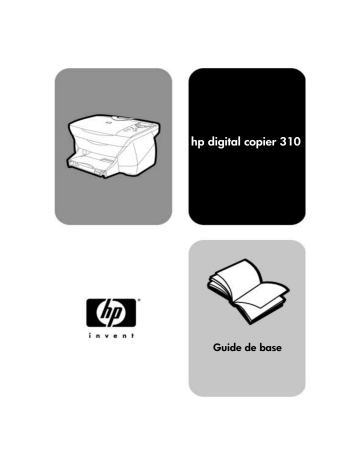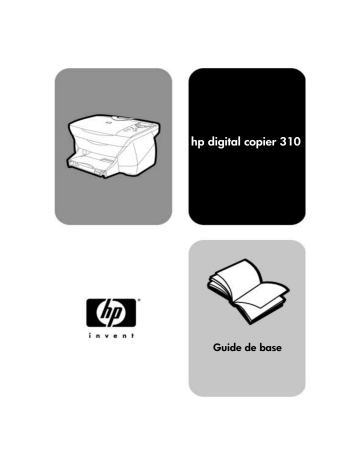
hp digital copier 310
Guide de base
©Copyright Hewlett-Packard Company
2002
Tous droits réservés. Aucune partie de ce
document ne peut être photocopiée,
reproduite ou traduite dans une autre
langue sans l'accord préalable écrit de
la société Hewlett-Packard.
Numéro de publication : C8431-90102
Informations de sécurité
AVERTISSEMENT
!
Afin d'éviter tout risque d'incendie ou de
choc électrique, ne pas exposer ce produit à
la pluie ou à l'humidité.
Imprimé aux Etats-Unis, au Mexique, en
Allemagne ou à Singapour.
Respectez toujours les précautions de
sécurité de base quand vous utilisez ce
produit afin de réduire les risques de
blessures dus au feu ou à un choc
électrique.
Les informations contenues dans ce
document sont sujettes à des
modifications sans préavis et ne doivent
pas être interprétées comme un
engagement de la société HewlettPackard.
AVERTISSEMENT : Risque
potentiel de choc électrique
Notice
La société Hewlett-Packard ne saurait
être tenue responsable des erreurs
contenues dans ce document et
n'accorde aucune garantie de quelque
sorte que ce soit concernant ce document
et notamment, sans que cette liste soit
exhaustive, aucune garantie implicite de
qualité commerciale, ni d'adéquation de
ce document à un usage particulier. La
société Hewlett-Packard ne saurait être
tenue responsable des dommages
accidentels ou indirects liés à la
fourniture, aux performances et à
l'utilisation de ce manuel ni des
programmes qu'il décrit.
Remarque : Des informations
réglementaires peuvent être
consultées dans la section
"informations techniques".
Dans un grand nombre de pays, il est
interdit de faire des copies des éléments
suivants. En cas de doute, consultez
auparavant un représentant légal.
• Papier ou documents
gouvernementaux :
- Passeports
- Papiers d'immigration
- Documents militaires
- Badges, cartes ou insignes
d'identification
• Timbres gouvernementaux :
- Timbres postaux
- Timbres d'alimentation
• Chèques ou lettres de change
d'agences gouvernementales
• Papier monnaie, chèques de voyage
ou mandats
• Certificats de dépôt
• Ouvrages protégés par droit d'auteur
1
Lisez et comprenez toutes les
instructions contenues dans le Poster
d'installation.
2
Utilisez uniquement une prise
électrique connectée à la terre pour
la connexion de l'appareil à un
système d'alimentation. Si vous ne
savez pas si la prise est connectée à
la terre, contactez un électricien
qualifié.
3
Suivez tous les avertissements et
toutes les instructions indiqués sur le
produit.
4
Débranchez cet appareil des prises
murales avant de procéder à un
nettoyage.
5
N'installez jamais cet appareil près
d'une source d'eau ni si vous êtes
mouillé.
6
Installez l'appareil en toute sécurité
sur une surface solide.
7
Installez l'appareil en un lieu
protégé ou personne ne puisse
marcher ou trébucher sur le cordon
et où celui-ci ne puisse pas être
endommagé.
8
Si l'appareil ne fonctionne pas
normalement, reportez-vous à l'aide
de dépannage en ligne.
9
Ne contient aucune pièce à mettre
en service par un opérateur. Confiez
l'entretien à du personnel qualifié.
10 Utiliser dans une pièce bien aérée.
Table des matières
1 panneau avant et menus . . . . . . . . . . . . . . . . . . . . . . . . . . . 1
le panneau avant. . . . . . . . . . . . . .
options du bouton copie numérique .
options du bouton type de papier . .
options du bouton réduire/agrandir .
options du bouton menu . . . . . . . . .
options de configuration de copie . .
.
.
.
.
.
.
.
.
.
.
.
.
.
.
.
.
.
.
.
.
.
.
.
.
.
.
.
.
.
.
.
.
.
.
.
.
.
.
.
.
.
.
.
.
.
.
.
.
.
.
.
.
.
.
.
.
.
.
.
.
.
.
.
.
.
.
.
.
.
.
.
.
.
.
.
.
.
.
.
.
.
.
.
.
.
.
.
.
.
.
.
.
.
.
.
.
.
.
.
.
.
.
.
.
.
.
.
.
.
.
.
.
.
.
.
.
.
.
.
.
.
.
.
.
.
.
.
.
.
.
.
.
.
.
.
.
.
.
..
..
..
..
..
..
1
2
3
3
4
5
2 charger les originaux et le papier . . . . . . . . . . . . . . . . . . . . 7
charger les originaux sur la vitre . . . . . . . . . . . . . . . . . . . . . . . . . . .
charger du papier format letter ou A4 dans le bac d'entrée. . . . . . . . .
conseils pour charger certains types de papier . . . . . . . . . . . . . . .
spécifier le type de papier. . . . . . . . . . . . . . . . . . . . . . . . . . . . . . . .
réglages de type de papier recommandés . . . . . . . . . . . . . . . . . .
pour spécifier le type de papier . . . . . . . . . . . . . . . . . . . . . . . . .
éviter les bourrages papier . . . . . . . . . . . . . . . . . . . . . . . . . . . . . . .
. 7
. 8
10
11
11
12
12
3 utiliser les fonctions de copie . . . . . . . . . . . . . . . . . . . . . . . 13
réaliser des copies . . . . . . . . . . . . . . . . . . . . . . . . . . . . . . . . . . . . .
démarrer la copie . . . . . . . . . . . . . . . . . . . . . . . . . . . . . . . . . . .
spécifier le nombre de copies . . . . . . . . . . . . . . . . . . . . . . . . . . .
arrêter la copie . . . . . . . . . . . . . . . . . . . . . . . . . . . . . . . . . . . . .
enregistrer les réglages comme réglages par défaut . . . . . . . . . . . . .
modifier le format de la copie . . . . . . . . . . . . . . . . . . . . . . . . . . . . .
réduire ou agrandir une copie selon un pourcentage spécifique . . .
ajuster les copies à la taille de la page de façon automatique . . . .
réglages . . . . . . . . . . . . . . . . . . . . . . . . . . . . . . . . . . . . . . . . . . . .
modifier la vitesse ou la qualité de la copie . . . . . . . . . . . . . . . . .
copie plus claire ou plus foncée . . . . . . . . . . . . . . . . . . . . . . . . .
améliorations . . . . . . . . . . . . . . . . . . . . . . . . . . . . . . . . . . . . . .
Table des matières
13
13
14
14
14
14
14
15
15
15
15
16
i
hp digital copier 310
modifier l’intensité des couleurs. . . . . . . . . . . . . . . . . . . . . . . . . .
créer des copies spéciales . . . . . . . . . . . . . . . . . . . . . . . . . . . . . . .
ajuster . . . . . . . . . . . . . . . . . . . . . . . . . . . . . . . . . . . . . . . . . . .
copier une photo . . . . . . . . . . . . . . . . . . . . . . . . . . . . . . . . . . .
imprimer plusieurs copies sur une page . . . . . . . . . . . . . . . . . . . .
créer une image inversée . . . . . . . . . . . . . . . . . . . . . . . . . . . . . .
créer un transfert. . . . . . . . . . . . . . . . . . . . . . . . . . . . . . . . . . . .
décalage des marges gauche et droite . . . . . . . . . . . . . . . . . . . .
créer un poster . . . . . . . . . . . . . . . . . . . . . . . . . . . . . . . . . . . . .
16
17
17
17
18
18
19
20
20
4 maintenance de votre appareil HP Digital Copier. . . . . . . . .21
imprimer le rapport d’auto-test. . . . . . . . . . . . . . . . . . . . . . . . . . . . .
nettoyer la vitre . . . . . . . . . . . . . . . . . . . . . . . . . . . . . . . . . . . . . . .
nettoyer le support de documents. . . . . . . . . . . . . . . . . . . . . . . . . . .
nettoyer l'extérieur . . . . . . . . . . . . . . . . . . . . . . . . . . . . . . . . . . . . .
remplacer les cartouches d’impression . . . . . . . . . . . . . . . . . . . . . . .
aligner les cartouches . . . . . . . . . . . . . . . . . . . . . . . . . . . . . . . .
nettoyer les cartouches. . . . . . . . . . . . . . . . . . . . . . . . . . . . . . . .
nettoyer les contacts des cartouches d’impression . . . . . . . . . . . . .
dégager les bourrages papier . . . . . . . . . . . . . . . . . . . . . . . . . . . . .
conseils pour éviter les bourrages papier . . . . . . . . . . . . . . . . . . .
restaurer les réglages usine . . . . . . . . . . . . . . . . . . . . . . . . . . . . . . .
changer la langue ou le pays sur le panneau avant . . . . . . . . . . . . . .
définir le délai d’économie d’énergie . . . . . . . . . . . . . . . . . . . . . . . .
21
21
22
22
22
24
24
25
26
27
27
27
28
5 dépannage . . . . . . . . . . . . . . . . . . . . . . . . . . . . . . . . . . . .29
niveau d'encre très bas ou cartouche vide. . . . . . . . . . . . . . . . . . . . .
erreur de cartouche d'encre . . . . . . . . . . . . . . . . . . . . . . . . . . . . . .
cartouche d'encre absente ou cartouche incorrecte installée . . . . . . . .
les cartouches d'encre ont besoin d'être alignées . . . . . . . . . . . . . . . .
impossible de charger du papier à partir du bac d'entrée. . . . . . . . . .
erreur de format de papier . . . . . . . . . . . . . . . . . . . . . . . . . . . . . . .
le chariot de l'imprimante est bloqué . . . . . . . . . . . . . . . . . . . . . . . .
séchage de l'encre. . . . . . . . . . . . . . . . . . . . . . . . . . . . . . . . . . . . .
plus de papier. . . . . . . . . . . . . . . . . . . . . . . . . . . . . . . . . . . . . . . .
bourrage papier ou mauvaise alimentation pour la numérisation . . . . .
hp digital copier en mode usine . . . . . . . . . . . . . . . . . . . . . . . . . . .
hp digital copier en cours d'initialisation . . . . . . . . . . . . . . . . . . . . .
défaillance du système de numérisation . . . . . . . . . . . . . . . . . . . . . .
mise hors tension incorrecte . . . . . . . . . . . . . . . . . . . . . . . . . . . . . .
erreur mécanique. . . . . . . . . . . . . . . . . . . . . . . . . . . . . . . . . . . . . .
appareil en service . . . . . . . . . . . . . . . . . . . . . . . . . . . . . . . . . . . .
ii
29
29
30
30
30
30
31
31
31
32
32
32
32
32
32
33
Table des matières
hp digital copier 310
rien ne se passe lorsque j'essaie d'effectuer une copie . . . . . . . . . . . .
certaines parties de l'original ne sont pas visibles ou sont coupées. . . .
la copie d'un original gris ou pastel pose des problèmes . . . . . . . . . .
l'encre ne remplit pas entièrement le texte ou les graphiques . . . . . . . .
copies fanées, couleurs ternes ou marques dans la copie . . . . . . . . . .
copies trop foncées ou trop claires . . . . . . . . . . . . . . . . . . . . . . . . . .
les options de copie numérique ne fonctionnent pas . . . . . . . . . . . . . .
impossible de relier l'appareil à un ordinateur . . . . . . . . . . . . . . . . . .
33
34
34
34
35
36
36
36
6 obtenir de l'aide ou bénéficier des services d'assistance hp 37
où trouver de l'aide ? . . . . . . . . . . . . . . . . . . . . . . . . . . .
obtenir de l'assistance et d'autres informations par internet .
assistance clientèle hp . . . . . . . . . . . . . . . . . . . . . . . . . .
préparation de votre appareil pour l'expédition . . . . . .
appel aux Etats-Unis pendant la période de garantie . . .
appel aux Etats-Unis après l'expiration de la garantie . .
appel dans d’autres pays . . . . . . . . . . . . . . . . . . . . . .
appel en Australie hors garantie . . . . . . . . . . . . . . . . .
centre de distribution hp . . . . . . . . . . . . . . . . . . . . . . . . .
........
........
........
........
........
........
........
........
........
37
37
37
38
39
39
39
41
42
7 informations techniques . . . . . . . . . . . . . . . . . . . . . . . . . . 43
spécifications de copie . . . . . . . . . . . . . . . . . . . . . . . . . . . . . . . . . .
spécifications de marges. . . . . . . . . . . . . . . . . . . . . . . . . . . . . . . . .
spécifications de papier . . . . . . . . . . . . . . . . . . . . . . . . . . . . . . . . .
capacité des bacs de papier . . . . . . . . . . . . . . . . . . . . . . . . . . .
formats de papier . . . . . . . . . . . . . . . . . . . . . . . . . . . . . . . . . . .
spécifications physiques . . . . . . . . . . . . . . . . . . . . . . . . . . . . . . . . .
spécifications d'alimentation électrique . . . . . . . . . . . . . . . . . . . . . . .
spécifications d'environnement. . . . . . . . . . . . . . . . . . . . . . . . . . . . .
spécifications supplémentaires . . . . . . . . . . . . . . . . . . . . . . . . . . . . .
commander les cartouches d'impression . . . . . . . . . . . . . . . . . . . . . .
programme de développement de produits label vert . . . . . . . . . . . . .
protection de l'environnement . . . . . . . . . . . . . . . . . . . . . . . . . . .
ozone . . . . . . . . . . . . . . . . . . . . . . . . . . . . . . . . . . . . . . . . . . .
consommation d'énergie . . . . . . . . . . . . . . . . . . . . . . . . . . . . . .
utilisation de papier. . . . . . . . . . . . . . . . . . . . . . . . . . . . . . . . . .
plastiques. . . . . . . . . . . . . . . . . . . . . . . . . . . . . . . . . . . . . . . . .
fiches techniques de sécurité des matériaux . . . . . . . . . . . . . . . . .
programme de recyclage . . . . . . . . . . . . . . . . . . . . . . . . . . . . . .
déclarations réglementaires. . . . . . . . . . . . . . . . . . . . . . . . . . . . . . .
FCC statement . . . . . . . . . . . . . . . . . . . . . . . . . . . . . . . . . . . . .
Doc Statement / Déclaration de Conformité (Canada) . . . . . . . . . .
43
44
44
44
44
44
45
45
45
45
45
45
46
46
46
46
46
46
47
47
47
iii
hp digital copier 310
Geräusch-emission . . .
VCCI-2 (Japon) . . . . . .
Declaration of Conformity .
...................
.
.
.
.
.
.
.
.
.
.
.
.
.
.
.
.
.
.
.
.
.
.
.
.
.
.
.
.
.
.
.
.
.
.
.
.
.
.
.
.
.
.
.
.
.
.
.
.
.
.
.
.
.
.
.
.
.
.
.
.
.
.
.
.
.
.
.
.
.
.
.
.
.
.
.
.
.
.
.
.
.
.
.
.
.
.
.
.
.
.
.
.
.
.
.
.
.
.
.
.
.
.
.
.
.
.
.
.
.
.
.
.
.
.
.
.
.
.
.
.
.
.
.
.
.47
48
48
48
8 informations de garantie . . . . . . . . . . . . . . . . . . . . . . . . . .49
déclaration de garantie globale limitée hewlett-packard
for hp digital copier 310 . . . . . . . . . . . . . . . . . . . . .
étendue de la garantie limitée . . . . . . . . . . . . . . .
limitations de la garantie . . . . . . . . . . . . . . . . . . .
limitations de la responsabilité . . . . . . . . . . . . . . .
loi locale . . . . . . . . . . . . . . . . . . . . . . . . . . . . . .
.
.
.
.
.
.
.
.
.
.
.
.
.
.
.
.
.
.
.
.
.
.
.
.
.
.
.
.
.
.
.
.
.
.
.
.
.
.
.
.
.
.
.
.
.
.
.
.
.
.
.
.
.
.
.
49
49
50
50
50
index. . . . . . . . . . . . . . . . . . . . . . . . . . . . . . . . . . . . . . . . .51
iv
Table des matières
panneau avant et
menus
Vous définissez les paramètres à l’aide du panneau avant et des menus.
le panneau avant
Flèches :
Défilement des paramètres du menu. Également utilisées
pour parcourir le nombre de copies, les types de papier
et les paramètres de copie
numérique.
Activation :
Activation/désactivation
Annuler :
Interruption d'un travail, fermeture
d'un menu ou des paramètres d'un
bouton.
Entrée :
Sélection ou enregistrement du
réglage affiché.
Menu :
Accès aux options de configuration
de copie, de rapport d-auto-test et de
maintenance.
Nombre de Copies :
Sélection du nombre de copies pour
un travail particulier. Il est également
possible d'utiliser les flèches.
Type de Papier :
Sélection des options de type de
papier.
Noir :
Lancement d'une copie noir et
blanc.
Réduire/Agrandir :
Définition du pourcentage de
réduction ou d'agrandissement
d'une copie.
le panneau avant
Qualité :
Sélection de la vitesse et de la qualité
pour un travail de copie.
digital copier 310
Couleur :
Lancement d'une copie
couleur.
Copie Numérique : Sélection des options de
réduction/agrandissement et du nombre
d'éléments par page
1
hp digital copier 310
options du bouton copie numérique
Ce menu est accessible à partir du bouton Copie Numérique. Les tailles
réelles (par exemple, 5 x 7 pouces ou 13 x 19 cm) varient selon le
paramètre de pays sélectionné lors de la configuration.
Quel format ?
Actuel 100%
Quel format ?
Ajusté à page
Format ?
8 x 10 pouces
Format ?
5 x 7 pouces
Combien ?
2 dans la page
Combien ?
1 dans la page
Format ?
4 x 6 pouces
Combien ?
2 dans la page
Combien ?
1 dans la page
Format ?
3,5 x 5 pouces
Combien ?
4 dans la page
Combien ?
1 dans la page
Format ?
3 x 4 pouces
Combien ?
4 dans la page
Combien ?
1 dans la page
Format ?
2,5 x 3,25 pouces
Petit format
Combien ?
9 dans la page
Combien ?
1 dans la page
Format ?
Poster
Largeur ?
4 pages
Largeur ?
1 à 4 pages
Format ?
Person. 100%
Person.
100%
Appuyez sur le bouton Copie Numérique pour afficher et faire défiler les options du
menu.
Appuyez sur Entrée pour sélectionner le paramètre affiché.
Utilisez
et
pour sélectionner le nombre d'images par page, le nombre de
pages poster et le pourcentage de taille personnalisée.
Appuyez sur Entrée pour sélectionner la quantité affichée.
2
panneau avant et menus
hp digital copier 310
options du bouton type de papier
Ce menu est accessible à partir du bouton Type de Papier.
Papier ordin.
Pap photo sup
Qual pho glacée
Qual photo matte
Premium Inkjet
Brochure glacée
Brochure matte
Transfert
Transparent
Appuyez sur le bouton Type de Papier pour afficher et faire défiler les options du
menu.
Appuyez sur Entrée pour sélectionner le paramètre affiché.
options du bouton réduire/agrandir
Ce menu est accessible à partir du bouton Réduire/Agrandir.
Conf Form Perso
<-- 100 -->
Appuyez sur le bouton Réduire/Agrandir pour afficher les options du menu.
Utilisez
et
pour sélectionner le pourcentage de Format personnalisé.
Appuyez sur Entrée pour sélectionner le paramètre affiché.
options du bouton type de papier
3
hp digital copier 310
options du bouton menu
Les menus et options suivants sont accessibles par le bouton Menu.
Configuration
copie
Plus clair/foncé
Imprim. Rapport
Auto-test
Maintenance
Nettoyage des
cart. d'impress.
Format papier
Améliorations
Décalage marge
Alignez
cart. d'impress.
Restaurer
réglages usine
Mode Miroir
Intens. couleur
Conf. Eco. Ener.
Mode Heure
Définir val.
copie par défaut
Définir pays
et langue
Appuyez sur le bouton Menu pour afficher les options.
Utilisez
et
pour vous déplacer vers le paramètre
souhaité.
Appuyez sur Entrée pour sélectionner le paramètre affiché.
4
panneau avant et menus
hp digital copier 310
options de configuration de copie
Les options suivantes sont disponibles pour l'élément de menu Configuration
copie.
Plus clair/foncé
Format
papier
Améliorations
< oooo● oooo >
< ooooO● ooo >
< ooooOo● oo >
< ooooOoo● o >
< ooooOooo● >
< ● oooOoooo >
< o● ooOoooo >
< oo● oOoooo >
< ooo● Ooooo >
Lettre
A4
Texte
Photo
Aucune
Intens. couleur
Définir val.
copie par défaut
< ooo● ooo >
< oooO● oo >
< oooOo● o >
< oooOoo● >
< ● ooOooo >
< o● oOooo >
< oo● Oooo >
Décalage
marge
< oo● oo >
< ooO● o >
< ooOo● >
< ● oOoo >
< o● Ooo >
Mode Miroir
Activé
Désactivé
Non
Oui
options de configuration de copie
Appuyez sur le bouton Menu pour sélectionner Configuration
copie, puis appuyez sur Entrée.
Utilisez
et
pour vous déplacer vers l'option souhaitée, puis
appuyez sur Entrée.
Utilisez
et
pour vous déplacer vers le paramètre souhaité.
Appuyez sur Entrée pour sélectionner le paramètre affiché.
5
hp digital copier 310
6
panneau avant et menus
charger les originaux et
le papier
Vous pouvez effectuer des copies sur différents types, grammages et formats
de papier ainsi que sur des films transparents. Cependant, il est important
de choisir le papier adéquat et qu’il soit en bon état.
charger les originaux sur la vitre
Vous pouvez copier n'importe quel original en le plaçant sur la vitre.
1
Soulevez le couvercle et assurez-vous que la vitre est propre.
Plusieurs des options Format ? de la fonction Copie
Numérique ne fonctionneront pas correctement si la vitre
n'est pas propre. Pour plus d’informations, reportez-vous
à la section nettoyer la vitre à la page 21.
2
Placez l’original sur la vitre face vers le bas, aligné avec sur l’angle
inférieur droit, les côtés de l'original touchant les bords droit et avant
de la vitre.
Il est important de s’aligner sur l’angle inférieur droit lorsqu'on utilise
la fonction Copie numérique.
Si vous effectuez une copie à partir d'un film transparent (c'est-à-dire,
si votre original est imprimé sur film transparent), placez une feuille de
papier blanc au-dessus du film.
Bord supérieur
de l'original
3
Fermez le couvercle.
charger les originaux sur la vitre
7
hp digital copier 310
charger du papier format letter ou A4 dans le bac d'entrée
Pour obtenir un résultat optimal, redéfinissez les réglages papier chaque
fois que vous changez de type ou de format de papier. Pour plus
d’informations, reportez-vous à la section spécifier le type de papier à la
page 11.
1
Glissez les guides de réglage de largeur et de longeur du papier
jusqu’à leurs positions maximales.
2
Taquez la pile de papier sur une surface plane afin d'égaliser les
bords des feuilles, et vérifiez ensuite que :
– les feuilles ne sont pas déchirées, froissées, poussiéreuses ou
pliées,
– tout le papier de le pile est du même type et du même format, sauf
si vous utilisez du papier photo.
3
Soulevez le bac de sortie et insérez le papier jusqu’au fond du bac
d'entrée. La face d'impression doit être vers le bas, l'en-tête ou haut
de la page se trouvant vers l'avant.
Conseil : le bac de sortie est amovible. Si vous avez du mal à
insérer le papier, il suffit de retirer le bac de sortie et de le
réinsérer une fois que le papier est chargé.
8
charger les originaux et le papier
hp digital copier 310
4
Glissez les guides de réglage de largeur et de longueur de papier
jusqu'à ce qu'ils butent contre les bords du papier et assurez-vous que
la pile est bien à plat dans le bac et tient sous la languette du guide
de réglage de longueur.
Pour éviter les bourrages de papier, ne remplissez pas trop le bac
d'entrée.
5
Afin d'éviter que le papier imprimé ne tombe du bac de sortie,
déployez complètement la rallonge du bac de sortie.
charger du papier format letter ou A4 dans le bac d'entrée
9
hp digital copier 310
conseils pour
charger certains
types de papier
Le tableau suivant contient des conseils pratiques relatifs au chargement de
certains types de papier et de films transparents. Pour obtenir unrésultat
optimal, redéfinissez les réglages papier chaque fois que vous changez de
type et de format de papier. Pour plus d’informations, reportez-vous à la
section spécifier le type de papier à la page 11.
Papier
Conseils
Papiers HP
• Papier HP Premium Inkjet (jet d'encre) : Repérez la flèche grise sur
le côté non imprimable du papier et introduisez le papier en
orientant cette flèche vers le haut.
• Papier HP Premium ou Premium Plus Photo : Chargez avec la face
glacée (imprimable) vers le bas. Placez toujours au moins cinq
feuilles de papier ordinaire dans le bac d'alimentation en premier,
puis chargez le papier photo par dessus.
• HP Premium Inkjet Transparency Film (film transparent) :
Introduisez le film de manière à ce que la bande blanche à
flèches portant le logo HP se trouve au-dessus et s’insère dans le
bac en premier.
• HP Iron-On T-Shirt Transfers (transferts) : Aplanissez complètement
la feuille à transfert avant de l'utiliser ; ne chargez pas de feuilles
recourbées. Pour empêcher que les feuilles à transfert se
recourbent, conservez-les dans leur emballage d'origine jusqu'à
leur utilisation. Chargez les feuilles manuellement une par une, en
orientant le côté non imprimé vers le bas (bande bleue vers le
haut).
• HP Greeting Cards (cartes de voeux) papier standard, glacé ou
texturé : Introduisez une petite pile de papier HP Greeting Card
dans le bac d'entrée, côté imprimable vers le bas, jusqu'à ce
qu'elle arrive en butée.
• HP Restickable Inkjet Stickers (autocollants jet d'encre
recollables) : Placez les feuilles dans le bac d'entrée, côté
imprimable (autocollant) vers le bas.
Etiquettes
• Utilisez toujours des feuilles à étiquettes format Letter ou A4
destinées aux appareils à jet d'encre HP (telles que les étiquettes
Avery Inkjet Labels) en vous assurant qu’elles n’ont pas plus de
deux ans.
• Aérez la pile de feuilles à étiquettes pour bien séparer les feuilles.
• Placez une pile de feuilles à étiquettes sur du papier ordinaire
dans le bac d'entrée, côté imprimable vers le bas. N’insérez
jamais les étiquettes une feuille à la fois.
10
charger les originaux et le papier
hp digital copier 310
spécifier le type de papier
Après avoir chargé le papier ou le film dans l'appareil, sélectionnez le type
de papier correspondant. Modifiez ce réglage chaque fois que vous
changez de type de papier ou de film.
réglages de type
de papier
recommandés
Utilisez les paramètres suivants en fonction du type de papier.
Pour
Utiliser
Papier copieur ou à en-tête
Papier ordin.
Papier HP blanc brillant jet d'encre
Papier ordin.
HP Photo Quality Inkjet Paper
Glossy (qualité photo jet d'encre
glacé)
Qual pho glacée
HP Photo Quality Inkjet Paper Matte Qual pho matte
(qualité photo jet d'encre mat)
spécifier le type de papier
HP Photo Plus Photo Paper Glossy
(papier photo à finition glacée)
Pap photo sup
HP Photo Plus Photo Paper Matte
(papier photo à finition matte)
Pap photo sup
HP Premium Photo Paper
Pap photo sup
HP Photo Paper
Pap photo sup
HP Iron-On T-Shirt Transfers
Transfert
HP Premium Inkjet Paper
Premium Inkjet (jet d'encre)
HP Premium Inkjet Heavyweight
Paper
Premium Inkjet (jet d'encre)
Autres papiers pour imprimantes à
jet d'encre
Premium Inkjet (jet d'encre)
HP Premium Inkjet Brochure Paper
Glossy (brochure glacé)
Brochure glacée
HP Premium Inkjet Brochure Paper
Matte (brochure mat)
Brochure matte
HP Premium Inkjet Transparency
Film
Transparent
Autres films transparents
Transparent
11
hp digital copier 310
pour spécifier le
type de papier
1
Sur le panneau avant, appuyez plusieurs fois sur le bouton Type de
Papier jusqu'à ce que le type de papier souhaité apparaisse.
2
Appuyez sur Entrée pour sélectionner le format de papier affiché.
3
Pour enregistrer le type de papier comme paramètre par défaut,
appuyez sur Menu jusqu'à ce que l'option Configuration copie
apparaisse, puis appuyez sur Entrée
4
Appuyez sur
jusqu'à ce que l'option Définir val. copie par défaut
aparaisse, puis appuyez sur Entrée.
Un message s'affiche indiquant que les réglages ont été enregistrés
comme réglages par défaut.
éviter les bourrages papier
Pour éviter les bourrages papier, retirez fréquemment le papier du bac de
sortie. La capacité du bac de sortie dépend du type de papier et de la
quantité d'encre utilisée. Pour plus d'informations sur la capacité du bac de
sortie, reportez-vous à la section capacité des bacs de papier à la page 44.
Pour dégager un bourrage papier, reportez-vous à la section dégager les
bourrages papier à la page 26.
12
charger les originaux et le papier
utiliser les fonctions de
copie
Avec votre appareil HP Digital Copier, vous pouvez :
•
Générer des copies de haute qualité en noir et blanc ou en couleur,
en employant divers types et formats de papier, y compris des
supports à transfert.
–
–
–
Réduire ou agrandir la taille des copies effectuées, de 25% à
400% de la taille de l'original.
Rendre la copie plus claire ou plus foncée, régler l'intensité des
couleurs, sélectionner le nombre de copies et spécifier la qualité
des copies effectuées.
Utiliser les fonctions de copie numérique pour agrandir une photo
de vacances (par exemple) et l'afficher comme un poster, imprimer
des photos en petit format pour les offrir à vos proches, réaliser
des copies de haute qualité de vos photos en utilisant un papier
photo spécial ou copier un rapport sur un film transparent pour
vous en servir lors d'une présentation à un client.
réaliser des copies
Tous les réglages de copie sont réinitialisés deux minutes après la fin du
travail de copie, sauf s’ils sont enregistrés comme réglages par défaut. Pour
plus d’informations, reportez-vous à la section enregistrer les réglages
comme réglages par défaut à la page 14.
démarrer la
copie
réaliser des copies
1
Chargez le papier approprié dans le bac d'entrée. Procédez de la
manière suivante pour démarrer un travail de copie sur votre appareil.
Si vous utilisez un support autre que du papier ordinaire, appuyez sur
Type de Papier jusqu'à ce que le type souhaité s'affiche.
Pour plus d’informations, reportez-vous à la section charger du papier
format letter ou A4 dans le bac d'entrée à la page 8.
2
Chargez l'original.
Pour plus d’informations, reportez-vous à la section charger les
originaux sur la vitre à la page 7.
13
hp digital copier 310
spécifier le
nombre de
copies
arrêter la copie
3
Spécifiez le nombre de copies que vous souhaitez effectuer. Pour plus
d'informations, reportez-vous à la section spécifier le nombre de
copies à la page 14.
4
Modifiez tout autre réglage nécessaire, tel que Copie numérique.
5
Appuyez sur Noir ou Couleur.
Vous pouvez spécifier le nombre de copies en procédant de l'une des
manières suivantes.
Appuyez sur Nombre de Copies jusqu'à ce que le nombre de copies
souhaité apparaisse.
Si l'option Nombre de copies est affichée, appuyez sur
jusqu'à ce que le nombre de copies souhaité apparaisse.
ou
Vous pouvez arrêter un travail de copie.
Sur le panneau avant, appuyez sur Annuler.
enregistrer les réglages comme réglages par défaut
Les sections qui suivent vous montrent comment modifier plusieurs réglages
pour vos copies. Pour définir n'importe lesquels de ces réglages comme
réglages par défaut, procédez de la manière suivante.
1
Appuyez sur Menu jusqu'à ce que l'option Configuration copie
aparaisse, puis appuyez sur Entrée.
2
Appuyez sur
jusqu'à ce que l'option Définir val. copie par défaut
aparaisse, puis appuyez sur Entrée.
Un message s'affiche indiquant que les réglages ont été enregistrés
comme réglages par défaut.
modifier le format de la copie
Vous pouvez réduire ou agrandir une copie d'un original en utilisant des
réglages prédéfinis ou des pourcentages spécifiques.
réduire ou
agrandir une
copie selon un
pourcentage
spécifique
14
Vous pouvez réduire ou agrandir une copie d'un original en définissant un
pourcentage de réduction/agrandissement spécifique. Ce réglage est
accessible à partir du bouton Réduire/Agrandir, ou en appuyant sur le
bouton Copie Numérique et en sélectionnant ensuite l'option 100%
Personnalisée.
1
Appuyez sur Réduire/Agrandir, puis appuyez sur
ou
pour
faire défiler les pourcentages jusqu'à ce que le réglage souhaité
apparaisse.
2
Appuyez sur Entrée pour sélectionner la taille souhaitée.
3
Appuyez sur Noir ou Couleur.
utiliser les fonctions de copie
hp digital copier 310
ajuster les copies
à la taille de la
page de façon
automatique
Utilisez l'option Ajuster pour que la totalité du contenu de l'original
apparaisse dans la copie effectuée. Vous pouvez également l'utiliser pour
agrandir un original petit format à la taille d'une page entière.
Conseil : Assurez-vous que la vitre est propre et que l’original
est aligné sur l’angle inférieur droit de la vitre.
1
Appuyez sur Copie Numérique jusqu’à ce que l'option Ajuster
apparaisse.
2
Appuyez sur Entrée.
3
Effectuez toute autre modification souhaitée, puis appuyez sur Noir ou
Couleur.
réglages
Vous pouvez définir la qualité et la vitesse de vos copies, les rendre plus
claires ou plus foncées et régler l'intensité des couleurs. Vous pouvez
également définir des améliorations pour les textes noirs ou les photos
présentant des couleurs claires.
modifier la
vitesse ou la
qualité de la
copie
copie plus claire
ou plus foncée
réglages
Votre appareil propose trois options Qualité pour définir la vitesse et la
qualité de la copie.
•
Supérieure - génère la qualité la plus élevée pour tous les papiers et
élimine l’effet de bandes qui se produit parfois dans les zones pleines.
Avec l'option Supérieure, la vitesse de copie est plus lente qu'avec les
autres réglages de qualité.
•
Normale - offre une impression de haute qualité. Elle est
recommandée pour la plupart de vos copies. L'option Normale est le
réglage recommandé pour tous les types de papier et elle est plus
rapide que l'option Supérieure.
•
Rapide - offre une vitesse de copie plus rapide que l'option Normale.
La qualité d'impression des textes est comparable à celle obtenue
avec l'option Normale, mais la qualité des graphiques peut être
inférieure. L'option Rapide permet également de remplacer moins
souvent vos cartouches d'encre car elle utilise moins d'encre.
Appuyez sur le bouton Qualité jusqu'à ce que le voyant en regard du
réglage souhaité s'allume.
Utilisez l'option Plus clair/foncé pour rendre vos copies plus claires ou plus
foncées.
1
Appuyez sur Menu jusqu'à ce que l'option Configuration copie
apparaisse.
2
Appuyez sur Entrée pour la sélectionner.
3
Appuyez sur
4
Appuyez sur Entrée pour la sélectionner.
jusqu'à ce l'option Plus clair/foncé apparaisse.
15
hp digital copier 310
améliorations
5
Appuyez sur
pour éclaircir la copie ou sur
pour la rendre plus
foncée.
Le cercle affiché se déplace vers la gauche ou vers la droite, selon le
bouton sur lequel vous appuyez.
6
Appuyez sur Entrée pour confirmer.
Utilisez l'option Améliorations pour rendre le contour du texte noir plus net.
Trois types d'améliorations sont possibles pour les copies :
•
Texte - rend le contour du texte noir plus net.
•
Photo - rehausse les couleurs claires pour éviter qu'elles s’impriment en
blanc.
•
Aucune - option utilisée quand aucune amélioration n'est souhaitée.
L'amélioration Texte est activée par défaut. Vous pouvez désactiver
l’amélioration Texte en sélectionnant Photo ou Aucune, notamment dans les
cas suivants :
modifier
l’intensité des
couleurs
16
•
Des points de couleur apparaissent parfois autour de certains textes
sur vos copies.
•
Les gros caractères en noir manquent de netteté.
•
Les images ou traits fins en couleur contiennent des sections noires.
•
Des bandes horizontales granuleuses ou blanches apparaissent dans
les zones entre gris clair et gris moyen.
1
Appuyez sur Menu jusqu'à ce que l'option Configuration copie
apparaisse.
2
Appuyez sur Entrée pour la sélectionner.
3
Appuyez sur
4
Appuyez sur Entrée pour la sélectionner.
5
Appuyez sur
jusqu'à ce que l'option souhaitée apparaisse : Texte,
Photo ou Aucune.
6
Appuyez sur Entrée pour sélectionner l'option de votre choix.
Un cercle plein indique le réglage sélectionné.
jusqu’à ce que l'option Améliorations apparaisse.
Vous pouvez régler l’intensité des couleurs pour obtenir des couleurs plus
vives ou plus douces.
1
Appuyez sur Menu jusqu'à ce que l'option Configuration copie
apparaisse.
2
Appuyez sur Entrée pour la sélectionner.
3
Appuyez sur
4
Appuyez sur Entrée pour la sélectionner.
5
Appuyez sur
pour rendre l’image plus pâle, ou sur
rendre plus vive.
jusqu'à ce que l'option Intens. couleur apparaisse.
pour la
utiliser les fonctions de copie
hp digital copier 310
La gamme de valeurs d'intensité des couleurs s’affiche sur l’écran du
panneau avant sous forme d’un cercle sur une échelle.
6
Appuyez sur Entrée pour appliquer le réglage sélectionné.
créer des copies spéciales
Outre les copies standard, votre appareil réalise des travaux spéciaux tels
que les copies de photos, la création de transferts pour t-shirts, l'ajustement
automatique des copies à la taille de la page, l'impression de plusieurs
copies sur une seule page, le réglage des marges en vue de perforations
ou reliures, et la création de posters. Cette section décrit les réglages à
spécifier avant d'appuyer sur Démarrer la copie.
ajuster
Utilisez l'option Ajuster pour que la totalité du contenu de l'original
apparaisse dans la copie effectuée. Vous pouvez également l'utiliser pour
agrandir un original petit format à la taille d'une page entière.
Conseil : Assurez-vous que la vitre est propre et que l’original
est aligné avec le coin droit inférieur de la vitre.
Original
copier une photo
Copie
1
Appuyez plusieurs fois sur Copie Numérique jusqu’à ce que l'option
Ajuster apparaisse.
2
Appuyez sur Entrée.
3
Effectuez toute autre modification souhaitée, puis appuyez sur Noir ou
Couleur.
Utilisez la fonction Améliorations pour augmenter la qualité de vos copies
de photos.
1
Appuyez sur Menu jusqu'à ce que l'option Configuration copie
aparaisse, puis appuyez sur Entrée.
2
Appuyez sur
jusqu’à ce que l'option Améliorations apparaisse,
puis appuyez sur Entrée.
3
Appuyez sur
jusqu’à ce que l'option Photo apparaisse, puis
appuyez sur Entrée.
4
Si vous utilisez du papier photo, appuyez sur Type de Papier.
créer des copies spéciales
17
hp digital copier 310
imprimer
plusieurs copies
sur une page
5
Appuyez sur
jusqu'à ce que le type de papier photo souhaité
apparaisse, puis appuyez sur Entrée pour le sélectionner.
Pour plus d’informations, reportez-vous à la section conseils pour
charger certains types de papier à la page 10.
6
Pour agrandir la photo automatiquement, appuyez sur Copie
Numérique.
7
Appuyez sur
jusqu’à ce que l'option Ajuster apparaisse, puis
appuyez sur Entrée pour la sélectionner.
Pour plus d’informations, reportez-vous à la section ajuster à la
page 17.
8
Appuyez sur Noir ou Couleur.
Utilisez la fonction Copie Numérique pour créer plusieurs copies de votre
original sur la même feuille.
Plusieurs formats photo typiques sont disponibles dans le menu Copie
Numérique. Après avoir sélectionné un des formats disponibles, vous serez
invité à sélectionner le nombre de copies à intégrer dans une page.
Original
Copie
1
Appuyez plusieurs fois sur Copie Numérique jusqu’à ce que le format
de photo souhaité apparaisse.
2
Appuyez sur Entrée.
3
Vous serez invité à sélectionner le nombre d'images à imprimer sur
une page. Appuyez sur
jusqu’à ce que l'option souhaitée
apparaisse.
4
Appuyez sur Entrée pour confirmer votre sélection.
5
Appuyez sur Noir ou Couleur.
Conseil : Si la copie ne comporte pas le nombre d'images
attendu, essayez de tourner la photo sur la vitre.
créer une image
inversée
18
Utilisez la fonction Mode Miroir pour créer une copie qui est une image
inversée de l'original. Cette fonction est sélectionnée automatiquement avec
le type de papier Transfert.
utiliser les fonctions de copie
hp digital copier 310
Original
créer un
transfert
Inversement
1
Appuyez sur Menu jusqu'à ce que l'option Configuration copie
apparaisse.
2
Appuyez sur Entrée pour la sélectionner.
3
Appuyez sur
4
Appuyez sur Entrée pour la sélectionner.
5
Appuyez sur
6
Appuyez sur Entrée pour confirmer votre choix.
jusqu’ à ce que l'option Mode Miroir apparaisse.
et
pour sélectionner Activation ou Désactivation.
Sélectionnez le type de papier Transfert pour créer un transfert pouvant être
appliqué sur un t-shirt, un fourre-tout ou d'autres objets. L'image et le texte
sont inversés de manière à apparaître dans le bon sens lors de
l'application.
Original
Transfert
Conseil : Nous vous recommandons de vous entraîner dans
un premier temps à appliquer des transferts sur des vêtements
usés.
1
Appuyez sur Type de Papier jusqu’à ce que l'option Transfert
apparaisse.
2
Appuyez sur Entrée pour la sélectionner.
En sélectionnant le type de papier Transfert, l'option Inverser est
activée automatiquement.
3
Appuyez sur Noir ou Couleur.
créer des copies spéciales
19
hp digital copier 310
décalage des
marges gauche
et droite
Utilisez la fonction Décalage marge pour déplacer le contenu de la copie
vers la gauche ou vers la droite afin de faciliter la reliure.
1
Appuyez sur Menu jusqu'à ce que l'option Configuration copie
apparaisse.
2
Appuyez sur Entrée pour la sélectionner.
3
Appuyez sur
4
Appuyez sur Entrée pour la sélectionner.
5
Procédez de l'une des manières suivantes pour régler le sens et le
niveau du décalage.
– Pour décaler l'image copiée vers la gauche, appuyez sur
.
– Pour décaler l'image copiée vers la droite, appuyez sur
.
Un cercle plein indique le réglage sélectionné.
Le poucentage de réduction/agrandissement 100% est utilisé
automatiquement pour l'option Décalage marge, sauf si un
pourcentage spécifique a été défini au préalable.
6
Appuyez sur Entrée pour appliquer le réglage sélectionné.
jusqu'à ce que l'option Décalage marge apparaisse.
Le décalage des marges ne fonctionnera pas avec
plusieurs des fonctions Copie Numérique, telles que
l'ajustement à la taille de la page, les formats de
photo et la création d'un poster.
créer un poster
Utilisez l'option Poster pour diviser votre original en plusieurs sections qui
seront agrandies afin de pouvoir être assemblées pour créer un poster.
Original
Poster
1
Appuyez plusieurs fois sur Copie Numérique jusqu’à ce que l'option
Poster apparaisse.
2
Appuyez sur
3
Appuyez sur Entrée pour confirmer votre sélection.
4
Appuyez sur Noir ou Couleur.
jusqu’à ce que la largueur souhaitée apparaisse.
Conseil : Après avoir sélectionné la largeur du poster, la
longeur est ajustée automatiquement afin de préserver les
proportions de l'original. Si l’original ne peut être agrandi à la
taille de poster sélectionnée, un message d’erreur apparaît.
Essayez de sélectionner une taille de poster plus petite et
relancez la copie.
20
utiliser les fonctions de copie
maintenance de votre
appareil hp digital
copier
Appliquez les procédures suivantes pour maintenir votre copieur dans
un état de fonctionnement optimal.
imprimer le rapport d’auto-test
Le rapport d'auto-test fournit des informations concernant le copieur et
comporte un ensemble de mires vous permettant de juger si vos
cartouches d'impression ont besoin d'être remplacées ou pas.
1
Appuyez sur Menu jusqu'à ce que l'option Imprim. Rapport Autotest apparaisse.
2
Appuyez sur Entrée.
Le Rapport d'auto-test est imprimé. Si des espaces vides et des
traînées apparaissent dans les mires d'impression noires et
couleur, reportez-vous à la section nettoyer les cartouches à la
page 24.
nettoyer la vitre
Une vitre sale (empreintes, traces, cheveux, etc.) peut diminuer les
performances et affecter la précision des fonctions spéciales, telles que
Ajuster et Copie.
1
Mettez l’appareil hors tension, débranchez le cordon
d’alimentation et soulevez le couvercle.
2
Nettoyez la vitre avec un tissu doux ou une éponge légèrement
imbibée de nettoyant pour vitres non abrasif.
Attention ! N’utilisez pas de produits abrasifs,
d’acétone, de benzène ou de tétrachlorure de carbone
sur sur la vitre ; ceux-ci peuvent l’endommager. Ne
versez pas de liquides directement sur la vitre. Ils
risqueraient de s’infiltrer sous celle-ci et d’endommager
l'appareil.
imprimer le rapport d’auto-test
21
hp digital copier 310
3
Séchez la vitre avec une peau de chamois ou une éponge de
cellulose pour éviter les marques.
nettoyer le support de documents
Des débris peuvent s’accumuler sur le support de documents blanc situé
sous le couvercle de l’appareil.
1
Mettez l’appareil hors tension, débranchez le cordon
d’alimentation et soulevez le couvercle.
2
Nettoyez le support de documents blanc avec un tissu doux ou
une éponge légèrement imbibée de savon doux et d’eau chaude.
3
Nettoyez le support doucement pour retirer les débris ; ne frottez
pas.
4
Séchez le support avec une peau de chamois ou un tissu doux.
Attention ! N’utilisez pas des papiers nettoyants car ils
risquent de rayer le support.
5
Si cette opération ne suffit pas, répétez les étapes précédentes en
utilisant de l’alcool isopropylique et essuyez bien le support avec
un tissu humide pour retirer l’alcool résiduel.
nettoyer l'extérieur
À l'aide d'un chiffon doux, humide et non pelucheux, enlevez la
poussière et les taches du boîtier. L'intérieur de l'appareil ne nécessite
pas de nettoyage. Maintenez les liquides de nettoyage éloignés de
l'intérieur de l'appareil et du panneau avant.
remplacer les cartouches d’impression
22
1
Mettez l’appareil sous tension, puis ouvrez la porte d’accès aux
cartouches (soulevez la poignée sur le bac de sortie).
La cartouche se déplace vers le centre de l'appareil.
2
Attendez l'arrêt du chariot, puis relevez le loquet situé à droite,
saisissez la partie supérieure de l'ancienne cartouche (la plus
fine) et tirez-la vers le haut pour la sortir.
maintenance de votre appareil HP Digital Copier
hp digital copier 310
3
Sortez la cartouche d'impression neuve de son emballage et, en
prenant soin de toucher uniquement le plastique noir, retirez avec
précaution la languette verte et le ruban bleu protégeant les
gicleurs.
Attention ! Ne touchez pas les contacts de couleur or.
Retirez la bande de la cartouche
d'encre noire.
4
Insérez la nouvelle cartouche fermement dans le logement
correspondant.
Une fois la cartouche d'impression insérée, son étiquette doit être
orientée vers vous.
Placez la cartouche
d'encre noire dans le logement à
droite.
5
Retirez la bande de la cartouche
d'encre couleur.
Placez la cartouche
d'encre couleur dans le logement à
gauche.
Abaissez le loquet de la cartouche sur la partie supérieure de la
cartouche et poussez vers le bas jusqu'à ce que le loquet se
verrouille correctement en position.
Toutes les cartouches doivent alors être en place et les loquets
fermés.
Abaissez le loquet
de la cartouche d'encre noire.
remplacer les cartouches d’impression
Abaissez le loquet
de la cartouche d'encre couleur.
23
hp digital copier 310
aligner les
cartouches
6
Fermez la porte d’accès aux cartouches d’encre.
7
Une fois que le message correspondant apparaît sur le panneau
avant, appuyez sur Entrée pour aligner les cartouches.
Reportez-vous à la section aligner les cartouches à la page 24.
l'appareil HP Digital Copier vous invite à aligner les cartouches chaque
fois que vous installez ou remplacez une cartouche. L'alignement des
cartouches d'impression assure une impression de haute qualité.
Pour aligner les cartouches quand le message est affiché :
1 Appuyez sur Entrée sur le panneau avant.
Deux pages sont imprimées :
– une page présentant des barres de mire
– une page contenant ces instructions
2
Placez la page contenant les barres de mire à l'envers dans
l’angle inférieur droit de la vitre, puis appuyez sur Entrée lors de
l'invite.
Le message Alignement terminé s'affiche quand le copieur a
terminé.
Vous pouvez soit jeter, soit réutiliser ces pages.
Pour aligner les cartouches à tout autre moment :
1 Appuyez sur Menu.
nettoyer les
cartouches
24
2
Appuyez sur
jusqu’à ce l'option Maintenance apparaisse,
puis appuyez sur Entrée.
3
Appuyez sur
jusqu'à ce que l'option Alignez cart. d'impress.
apparaisse, puis appuyez sur Entrée.
Deux pages sont imprimées :
– une page présentant des barres de mire
– une page contenant ces instructions
4
Placez la page avec les barres de mire à l'envers dans l’angle
inférieur droit de la vitre, puis appuyez sur Entrée lors de l'invite.
Le message Alignement terminé s'affiche quand le copieur a
terminé.
Vous pouvez soit jeter, soit réutiliser ces pages.
Utilisez cette fonction lorsque vous constatez la présence de traces ou
de lignes blanches sur les barres de couleur du rapport d'auto-test. Ne
nettoyez pas les cartouches si cela n'est pas nécessaire. Cette
opération utilise de l'encre inutilement et diminue la durée de vie des
cartouches. Pour imprimer le Rapport d'auto-test, reportez-vous à la
section imprimer le rapport d’auto-test à la page 21.
1
Appuyez sur Menu.
2
Appuyez sur
jusqu’à ce l'option Maintenance apparaisse,
puis appuyez sur Entrée.
maintenance de votre appareil HP Digital Copier
hp digital copier 310
3
nettoyer les contacts
des cartouches
d’impression
Appuyez sur
jusqu'à ce que l'option Nettoyage des cart.
d'impress. apparaisse, puis appuyez sur Entrée.
Si la qualité de copie reste médiocre après le nettoyage des
cartouches, remplacez la cartouche concernée.
Une page s'imprime pour confirmer le nettoyage. Vous pouvez
soit jeter, soit réutiliser cette page.
Nettoyez les contacts des cartouches d’impression quand le panneau
avant affiche des messages vous invitant à contrôler une cartouche.
Assurez-vous de disposer des éléments suivants :
•
Tampons en coton ou tout matériel doux non pelucheux (par
exemple, un bout de tissu propre en coton).
•
Eau distillée, filtrée ou en bouteille (l'eau du robinet peut contenir
des éléments contaminateurs qui risquent d'endommager les
cartouches d'impression).
Attention ! Veillez à ne pas renverser d'encre sur vos
mains ou vos vêtements.
1
Mettez l’appareil sous tension et ouvrez la porte d'accès aux
cartouches.
Les cartouches d'impression se déplacent vers le centre.
2
Une fois les cartouches d'impression positionnées au centre,
débranchez le cordon d'alimentation à l'arrière de l'appareil.
3
Procédez comme suit pour nettoyer chaque cartouche
d'impression :
a. Retirez la cartouche de son support.
b. Imbibez un coton-tige propre d'eau distillée et égouttez
l'excès d'eau.
c. Prenez la cartouche par ses bords ou par sa partie
supérieure.
d. Nettoyez les contacts.
e. Replacez la cartouche dans son logement.
remplacer les cartouches d’impression
25
hp digital copier 310
4
Fermez la porte et branchez l’appareil.
Dans la mesure où vous avez retiré une cartouche d'impression
de son support, l'appareil doit réaligner les cartouches.
5
Une fois que le message correspondant apparaît sur le panneau
avant, appuyez sur Entrée pour aligner la cartouche.
Reportez-vous à la section aligner les cartouches à la page 24.
dégager les bourrages papier
Pour dégager un bourrage papier, procédez comme suit :
Si le papier est coincé au niveau de l'entrée de l'appareil HP
Digital Copier, ouvrez le couvercle supérieur, saisissez un bord du
papier et tirez-le doucement hors de l'appareil.
Si le papier est coincé et froissé à l'arrière de l'appareil,
déverrouillez et retirez la porte arrière. Tirez doucement sur le
papier pour le dégager des rouleaux. Replacez la porte arrière et
verrouillez-la.
Si le papier est coincé au niveau de la sortie de l'appareil,
saisissez le bord visible du papier et tirez dessus pour le faire
sortir par le bac de sortie.
Conseil : Si vous avez éteint l'appareil HP Digital Copier
avant de dégager le bourrage papier, rallumez-le et
relancez votre travail de copie.
26
maintenance de votre appareil HP Digital Copier
hp digital copier 310
conseils pour éviter
les bourrages papier
•
Vérifiez que le bac d'entrée n'est pas surchargé. La capacité du
bac d'entrée dépend du type de papier utilisé.
•
Vérifiez que le bac d'entrée est bien en place.
•
N'ajoutez pas de papier dans le bac d'entrée pendant que
l'appareil effectue une copie.
•
Utilisez les types de papier recommandés.
•
Pour plus d'informations sur les types de papier, reportez-vous à
la section réglages de type de papier recommandés à la
page 11.
Ne laissez pas les feuilles s'empiler dans le bac de sortie. Le type
de papier et la quantité d'encre utilisés influent sur la capacité du
bac de sortie.
restaurer les réglages usine
Vous pouvez restaurer les paramètres d’origine tels qu'ils étaient quand
vous avez acheté votre HP Digital Copier. Cette option restaure tous les
paramètres.
1
Appuyez sur Menu.
2
Appuyez sur
jusqu’à ce l'option Maintenance apparaisse,
puis appuyez sur Entrée.
3
Appuyez sur
jusqu'à ce que l'option Restaurer réglages usine
apparaisse, puis appuyez sur Entrée.
Les réglages usine par défaut sont restaurés.
changer la langue ou le pays sur le panneau avant
Les étapes suivantes vous aident à changer la langue de l'appareil.
restaurer les réglages usine
1
Appuyez sur Menu.
2
Appuyez sur
jusqu’à ce l'option Maintenance apparaisse,
puis appuyez sur Entrée.
3
Appuyez sur
jusqu'à ce que Définir pays et langue
apparaisse, puis appuyez sur Entrée.
4
Appuyez sur
jusqu'à ce que la langue souhaitée apparaisse,
puis appuyez sur Noir ou Couleur.
5
Appuyez sur Noir ou Couleur pour confirmer.
Une instruction s'affiche pour vous demander de sélectionner le
pays dans lequel l'appareil HP Digital Copier sera utilisé. Le fait
d'indiquer le pays spécifie le papier et les formats photo
applicables à votre région.
6
Appuyez sur
jusqu'à ce que le pays souhaité apparaisse,
puis appuyez sur Noir ou Couleur.
7
Appuyez sur Noir ou Couleur pour confirmer.
27
hp digital copier 310
définir le délai d’économie d’énergie
L'ampoule de l'appareil reste allumée pendant une période spécifiée
afin que ce dernier puisse être immédiatement prêt à répondre à une
requête. Lorsque l’appareil n’a pas été utilisé pendant cette période
spécifiée, l’ampoule s’éteint afin d’économiser l’énergie et l’appareil
affiche Economie énergie sur le panneau avant. Vous pouvez quitter ce
mode en appuyant sur un bouton quelconque du panneau avant.
L'appareil est automatiquement réglé sur le mode d'économie
d'énergie après 12 heures. Procédez comme suit pour que l'appareil
entre dans ce mode au bout d'une période plus courte :
28
1
Appuyez sur Menu.
2
Appuyez sur
jusqu’à ce l'option Maintenance apparaisse,
puis appuyez sur Entrée.
3
Appuyez sur
jusqu'à ce que l'option Conf. Eco. Ener. Mode
Heure apparaisse, puis appuyez sur Entrée.
4
Appuyez sur
jusqu’à ce que le délai souhaité s’affiche, puis
appuyez sur Entrée.
maintenance de votre appareil HP Digital Copier
dépannage
Consultez ces procédures et messages de dépannage avant de contacter le
service d'assistance pour votre appareil. Ce chapitre propose des solutions
pour un grand nombre de problèmes.
niveau d'encre très bas ou cartouche vide
Le niveau d'encre noire ou couleur est très bas ou la cartouche est vide.
Retirez la cartouche usée et remplacez-la par une nouvelle cartouche.
Cherchez le numéro de référence correspondant à l'intérieur de l'appareil.
Pour obtenir des instructions sur le remplacement d'une cartouche
d'impression, reportez-vous à la section remplacer les cartouches
d’impression à la page 22.
erreur de cartouche d'encre
L'appareil HP Digital Copier ne prend pas en charge le type de cartouche
installé et ne peut l'utiliser pour l'impression. Le type de cartouche
convenant à votre appareil est indiqué à l'intérieur de votre HP Digital
Copier. Pour vous les procurer, consultez le site Web :
www.hp.com\go\copiers.
Pour obtenir des instructions sur le remplacement d'une cartouche
d'impression, reportez-vous à la section remplacer les cartouches
d’impression à la page 22.
Si ce message d’erreur réapparaît, c’est que la cartouche d'impression
utilisée est probablement défectueuse. S'il s'agit d'une nouvelle cartouche,
retournez-la dans son emballage d'origine au magasin où vous l'avez
achetée.
Remplacez la cartouche d'encre. N'utilisez pas la cartouche défectueuse.
niveau d'encre très bas ou cartouche vide
29
hp digital copier 310
cartouche d'encre absente ou cartouche incorrecte installée
Est-ce que la
cartouche d'encre
est correctement
installée ?
Les deux cartouches d'impression (ou l'une d'elles) manquent ou ne sont pas
correctement installées. Retirez les cartouches puis insérez-les de nouveau
en veillant à bien les fixer sur leurs supports.
Avez-vous enlevé le
ruban adhésif de
protection de la
cartouche d'encre ?
Enlevez soigneusement la bande verte de la cartouche d'impression. Ne
retirez PAS les contacts dorés.
Pour obtenir des instructions sur le remplacement d'une cartouche
d'impression, reportez-vous à la section remplacer les cartouches
d’impression à la page 22.
les cartouches d'encre ont besoin d'être alignées
Lorsque vous installez de nouvelles cartouches d'impression, vous devez les
aligner pour garantir une qualité d'impression supérieure. Après avoir
installé une nouvelle cartouche, appuyez sur Entrée sur le panneau avant.
Deux pages sont imprimées : une page avec des barres de mire et une page
d'instructions. Placez la page avec les barres de mire à l'envers dans
l’angle inférieur droit de la vitre, puis appuyez sur Entrée lors de l'invite. Le
message Alignement terminé s'affiche quand le copieur a terminé. Vous
pouvez soit jeter, soit réutiliser ces pages.
impossible de charger du papier à partir du bac d'entrée
S'il y a très peu (ou plus du tout) de papier dans le bac d'entrée de
l'appareil HP Digital Copier, chargez-en à nouveau. S'il y a du papier dans
le bac d'entrée, retirez la pile et tapez-la sur une surface plane, puis
chargez-la à nouveau. Pour poursuivre le travail, appuyez sur Entrée sur le
panneau avant du HP Digital Copier.
Pour charger du papier, reportez-vous à la section charger du papier format
letter ou A4 dans le bac d'entrée à la page 8.
erreur de format de papier
Le format de papier utilisé n'est pas compatible avec HP Digital Copier.
L'appareil HP Digital Copier utilise seulement du papier format Letter ou A4.
30
dépannage
hp digital copier 310
le chariot de l'imprimante est bloqué
L'appareil est-il
activé ?
Examinez l'écran de l'appareil (ou vérifiez si un voyant vert est allumé sur
le panneau avant). Si l'écran est vide, l'appareil HP Digital Copier est
désactivé. Vérifiez les connexions.
Utilisez-vous
l'appareil pour la
première fois ?
Assurez-vous que vous avez retiré tout le matériel d'emballage de l'appareil
HP Digital Copier.
Utilisez-vous la
cartouche d'encre
pour la première
fois ?
Assurez-vous que vous avez retiré la bande protectrice des gicleurs des deux
cartouches d'impression. Ne touchez pas les contacts dorés.
Bourrage papier ?
Pour savoir comment dégager un bourrage papier, reportez-vous à la
section dégager les bourrages papier à la page 26.
Les cartouches
d'impression ontelles besoin de
nettoyage ?
Pour savoir comment nettoyer les cartouches d'impression, reportez-vous à
la section nettoyer les cartouches à la page 24.
Avez-vous essayé
d'ajouter du papier
dans le bac
d'entrée pendant
l'impression ?
Retirez le papier, désactivez l'appareil et débranchez le câble
d'alimentation à l'arrière de l'appareil. Attendez quelques secondes, puis
branchez le câble d'alimentation et remettez l’appareil sous tension.
séchage de l'encre
Si vous copiez des films transparents ou d'autres supports d'impression qui
nécessitent un temps de séchage plus long, laissez le support dans le bac
de sortie jusqu'à la disparition du message.
Si nécessaire, retirez soigneusement les supports d'impression. Tenez-les
par la face inférieure ou par les bords puis laissez-les sécher sur une surface
plane.
plus de papier
Y a-t-il du papier
dans le bac
d'entrée ?
Chargez du papier pour effectuer la copie. Vérifiez qu'un seul type de
papier est chargé dans le bac d'entrée.
Pour obtenir des instructions sur le chargement de papier, reportez-vous à la
section charger du papier format letter ou A4 dans le bac d'entrée à la
page 8.
le chariot de l'imprimante est bloqué
31
hp digital copier 310
Est-ce que la porte
arrière est retirée ?
Si vous avez retiré la porte arrière pour éliminer le bourrage papier,
replacez-la.
bourrage papier ou mauvaise alimentation pour la numérisation
Le document que vous souhaitez copier est coincé dans l'appareil HP
Digital Copier.
Pour dégager un bourrage papier, reportez-vous à la section dégager les
bourrages papier à la page 26.
hp digital copier en mode usine
Les réglages de votre appareil HP Digital Copier sont incorrects. Prenez
contact avec HP pour obtenir des instructions.
Pour contacter le service d'assistance HP, reportez-vous à la section obtenir
de l'aide ou bénéficier des services d'assistance hp à la page 37.
hp digital copier en cours d'initialisation
Veuillez attendre le démarrage de l'appareil.
défaillance du système de numérisation
L'appareil HP Digital Copier est occupé ou un problème inconnu a
provoqué l'interruption de la copie. Eteignez et rallumez l'appareil, puis
réessayez de lancer la copie.
mise hors tension incorrecte
Lors de la dernière utilisation, l'appareil HP Digital Copier n'a pas été éteint
correctement.
Utilisez le bouton Activation sur le panneau avant de l'appareil. Si
l'appareil est désactivé à partir d'un interrupteur multiprise, le chariot
d'impression ne revient pas à la bonne position, ce qui provoque le séchage
des cartouches d'impression.
erreur mécanique
Avez-vous retiré le
ruban adhésif de
protection de la
cartouche d'encre ?
Vérifiez chacune des cartouches et retirez sa bande protectrice si elle couvre
toujours le gicleur d'encre. Ne touchez pas les contacts dorés.
Avez-vous laissé les
loquets ouverts ?
Ouvrez la porte d'accès aux cartouches d'impression. Abaissez les loquets
sur les cartouches. Désactivez l'appareil puis réactivez-le.
32
dépannage
hp digital copier 310
Bourrage papier ?
Dégagez le bourrage papier. Eteignez l'appareil, puis remettez-le sous
tension.
Pour dégager un bourrage papier, reportez-vous à la section dégager les
bourrages papier à la page 26.
Est-ce que le
chariot
d'impression est
bloqué ?
Retirez tout objet bloquant le déplacement du chariot d'impression.
Désactivez l'appareil HP Digital Copier puis réactivez-le.
appareil en service
Si une copie est en cours, attendez que le processus soit terminé.
rien ne se passe lorsque j'essaie d'effectuer une copie
L'appareil hp
digital copier est-il
sous tension ?
Examinez l'écran de l'appareil HP Digital Copier. Si l'écran est vide,
l'appareil HP Digital Copier est désactivé. Vérifiez que l'appareil HP Digital
Copier est branché sur une prise de courant.
Votre original est-il
placé correctement
sur la vitre ?
Avez-vous chargé
du papier de type
correct dans le bac
d'entrée ?
•
L'appareil HP Digital Copier peut utiliser différents types de papier
format Letter et A4. Pour obtenir la liste des types de papier utilisables,
reportez-vous à la section spécifier le type de papier à la page 11.
•
N'utilisez pas l'appareil HP Digital Copier pour effectuer des copies
sur des enveloppes.
Bourrage papier ?
Pour dégager un bourrage papier, reportez-vous à la section dégager les
bourrages papier à la page 26.
appareil en service
33
hp digital copier 310
certaines parties de l'original ne sont pas visibles ou sont coupées
Votre original est-il
placé
correctement ?
Vérifiez l'emplacement de l'original.
Est-ce que votre
original couvre les
marges ?
Si l'image ou le texte de votre original occupe toute la page sans laisser de
marge, utilisez la fonction Ajuster.
Les guides papier
sont-ils placés
correctement ?
Les guides papier doivent être proches des bords du papier dans le bac
d'entrée sans pour autant courber le papier. Retirez le papier, puis
déplacez le guide papier gauche complètement vers la gauche. Insérez le
papier, puis alignez le guide papier avant avec le papier. Alignez le guide
papier gauche avec le bord du papier.
Pour plus d'informations sur la fonction Ajuster, reportez-vous à la section
ajuster à la page 17.
Conseil : Retirez le bac de sortie si nécessaire pour pouvoir
accéder aux guides.
la copie d'un original gris ou pastel pose des problèmes
Vous devez utiliser l'option Plus claire/Plus foncée pour obtenir une
meilleure copie.
Pour savoir comment rendre une copie plus claire ou plus foncée, reportezvous à la section copie plus claire ou plus foncée à la page 15.
l'encre ne remplit pas entièrement le texte ou les graphiques
Est-ce que le type
de papier a été
correctement
défini ?
34
Lorsque vous utilisez des films transparents ou d'autres papiers spéciaux,
assurez-vous que vous avez sélectionné les réglages de type de papier
correspondants. Appuyez sur le bouton Type de papier et sélectionnez le
type de papier. Pour plus d’informations sur les types de Papier, reportezvous à la section spécifier le type de papier à la page 11.
dépannage
hp digital copier 310
Est-ce que les
cartouches d'encre
ont besoin d'être
nettoyées ou
remplacées ?
Imprimez un Rapport d'auto-test pour vérifier l'état des cartouches d'encre.
Si vous remarquez des lignes manquantes ou des espaces vides dans les
mires, nettoyez les cartouches. Si le problème persiste, vous devez peut-être
les remplacer.
Pour imprimer un Rapport d'auto-test, reportez-vous à la section imprimer le
rapport d’auto-test à la page 21.
Pour nettoyer les cartouches d'impression, reportez-vous à la section
nettoyer les cartouches à la page 24.
Pour remplacer une cartouche d'impression, reportez-vous à la section
remplacer les cartouches d’impression à la page 22.
copies fanées, couleurs ternes ou marques dans la copie
Avez-vous utilisé
les bons réglages
pour l'option Plus
claire/Plus foncée ?
Pour rendre une copie plus claire ou plus foncée, reportez-vous à la section
copie plus claire ou plus foncée à la page 15.
Avez-vous besoin
de nettoyer
l'appareil ?
Il est possible que des impuretés soient coincées sur la vitre ou sur le support
de documents, provoquant une mauvaise qualité de copie et ralentissant le
traitement.
Pour nettoyer l'appareil, reportez-vous aux sections nettoyer la vitre à la
page 21 et nettoyer le support de documents à la page 22.
Avez-vous besoin
de nettoyer ou de
remplacer les
cartouches
d'encre ?
Imprimez un rapport d'auto-test pour vérifier l'état des cartouches
d'impression. Si vous remarquez des lignes manquantes ou des espaces
vides dans les mires, nettoyez les cartouches. Si le problème persiste, vous
devrez peut-être remplacer la cartouche d'impression.
Pour imprimer un Rapport d'auto-test, reportez-vous à la section imprimer le
rapport d’auto-test à la page 21.
Pour nettoyer les cartouches d'impression, reportez-vous à la section
nettoyer les cartouches à la page 24.
Pour remplacer une cartouche d'impression, reportez-vous à la section
remplacer les cartouches d’impression à la page 22.
Utilisez-vous la
meilleure qualité
de copie possible ?
Vérifiez le réglage Qualité de la copie. Utilisez une haute qualité
d'impression (Normale ou Supérieure).
Utilisez-vous un
type de papier
adapté à votre
projet ?
Si le papier utilisé est trop granuleux, il est possible que l'encre ne couvre
pas entièrement la surface d'impression. Assurez-vous que vous utilisez un
papier adapté à l'appareil HP Digital Copier.
Pour plus d'informations sur les réglages de type de papier, reportez-vous à
la section réglages de type de papier recommandés à la page 11.
copies fanées, couleurs ternes ou marques dans la copie
35
hp digital copier 310
Est-ce que vous
essayez de copier
un journal ou un
original sur un
papier fin ?
Copier une image de mauvaise qualité, une photo de journal par exemple,
génère des moirures (bandes, carreaux, lignes).
Pour éviter l'apparition de moirures, essayez de placer une ou plusieurs
feuilles de protection en plastique transparentes directement sur la vitre, puis
placez l'original à l'envers sur la feuille en plastique.
copies trop foncées ou trop claires
L'option Plus
claire/Plus foncée
est-elle réglée
correctement ?
Pour rendre une copie plus claire ou plus foncée, reportez-vous à la section
copie plus claire ou plus foncée à la page 15.
Copiez-vous une
photo ?
Pour copier une photo, reportez-vous à la section copier une photo à la
page 17.
les options de copie numérique ne fonctionnent pas
Votre original est-il
placé
correctement ?
Vous devez placer l'original correctement pour que les options Copie
numérique fonctionnent. Vérifiez l'emplacement de l'original.
impossible de relier l'appareil à un ordinateur
Votre appareil HP Digital Copier est uniquement un copieur. Il ne peut pas
être utilisé comme imprimante ou scanner ou relié à un ordinateur.
36
dépannage
obtenir de l'aide ou
bénéficier des services
d'assistance hp
où trouver de l'aide ?
Informations sur le matériel et l'installation :
•
Poster d'installation de l’appareil hp digital copier 310. Le Poster d'installation
est inclus dans la boîte d'emballage de l'appareil.
•
•
Dans le présent manuel.
Site web d'assistance pour les copieurs HP : www.hp.com/go/copiers
Ce chapitre fournit des informations sur les services d'assistance proposés par
Hewlett-Packard.
Si la documentation imprimée fournie avec l'appareil ne vous apporte pas la réponse
recherchée, prenez contact avec un des services d'assistance HP indiqués dans la
liste ci-après. Certains services d'assistance ne sont disponibles qu'aux États-Unis et
au Canada, tandis que d'autres sont disponibles dans un grand nombre de pays. Si
la liste n'indique aucun numéro de service d'assistance pour votre pays ou région,
prenez contact avec le revendeur agréé HP le plus proche.
obtenir de l'assistance et d'autres informations par internet
Si vous disposez d'un accès à Internet, vous pouvez obtenir de l'aide sur le site web
HP suivant :
http://www.hp.com/go/copiers
Ce site web propose de l'assistance technique, des pilotes de logiciels, des
fournitures, ainsi que des informations sur les commandes.
assistance clientèle hp
Avant de contacter le service d'assistance clientèle HP, effectuez les opérations
suivantes.
1
où trouver de l'aide ?
Vérifiez que :
– L'appareil est branché et sous tension.
– Les cartouches d'impression sont installées correctement.
– Du papier du type recommandé est correctement chargé dans le bac
d'entrée.
37
hp digital copier 310
2
Réinitialisez votre appareil :
– Mettez l'appareil hors tension en utilisant le bouton Activation situé sur le
panneau avant de l'appareil.
– Débranchez la prise d'alimentation à l'arrière de l'appareil.
– Rebranchez-le.
– Mettez l'appareil sous tension en utilisant le bouton Activation.
3
Pour plus d'informations, consultez le site web HP suivant :
4
Si le problème persiste et si vous souhaitez parler avec un agent d'assistance
clientèle HP, procédez comme suit :
– Soyez prêt à indiquer le numéro de série et l'identificateur de service de
l'appareil. Pour afficher votre numéro de série, sur le panneau avant,
maintenez le bouton Entrée enfoncé tout en appuyant sur le bouton Noir
jusqu'à ce que le numéro de série s'affiche. Pour afficher votre
identificateur de service, sur le panneau avant, maintenez le bouton Entrée
abaissé tout en appuyant sur le bouton Couleur jusqu'à ce que ID service
et le numéro correspondant s'affichent.
– Imprimez un Rapport d'auto-test.
– Faites une copie couleur.
– Soyez prêt à décrire votre problème en détail.
5
Appelez le service d'assistance clientèle HP. Tenez-vous à proximité de
l'appareil au moment de l'appel.
http://www.hp.com/go/copiers
préparation de
votre appareil
pour
l'expédition
Si après avoir pris contact avec le service d'assistance clientèle HP il vous est
demandé d'expédier votre appareil pour révision, veuillez suivre la procédure de
mise hors tension et de reconditionnement indiquée ci-dessous afin d'éviter
d'endommager davantage votre produit HP.
1
Mettez l'appareil sous tension.
Ignorez les étapes 1 à 6 si votre appareil refuse de se mettre sous tension et si
le chariot d'impression est dans la position de départ. Vous ne pourrez pas
retirer les cartouches d'impression. Passez à l'étape 7.
2
3
Ouvrez la porte d'accès aux cartouches d'impression.
Retirez les cartouches d'impression de leurs supports et abaissez les loquets.
Attention ! Retirez les deux cartouches d'impression et abaissez les
deux loquets. Dans le cas contraire, vous risquez d'endommager
l'appareil.
38
4
Placez les cartouches d'impression dans un sac hermétique pour qu'elles ne
sèchent pas et conservez-les (ne les renvoyez pas avec l'appareil, à moins que
l'agent d'assistance clientèle HP ne vous le demande).
5
6
Mettez l'appareil hors tension.
Fermez la porte d’accès aux cartouches d’encre.
obtenir de l'aide ou bénéficier des services d'assistance hp
hp digital copier 310
7
Emballez l'appareil dans les cartons d'origine si vous les avez conservés.
Si vous n'avez pas l'emballage d'origine, vous pouvez demander un
emballage de remplacement au service d'assistance clientèle HP/. Les
dommages subis lors du transport et dus à un emballage incorrect ne sont pas
couverts par la garantie.
8
9
Collez l'étiquette de réexpédition sur l'extérieur du carton d'emballage.
Placez les éléments suivants dans le carton d'emballage :
– Une brève description des symptômes à l'attention des techniciens (des
échantillons montrant les problèmes de qualité d'impression sont utiles).
– Une copie du bordereau de vente ou autre preuve d'achat permettant de
déterminer la période de couverture de la garantie.
– Votre nom, votre adresse et le numéro de téléphone auquel vous êtes
joignable pendant la journée.
appel aux EtatsUnis pendant la
période de
garantie
Appelez le (208) 323-2551 du lundi au vendredi entre 6 heures et 22 heures (heure
locale : GMT -7) et le samedi entre 9 heures et 16 heures (heure locale : GMT -7).
Ce service est gratuit pendant la période de garantie, à l'exception des frais d'appel
grande distance. Des frais peuvent être appliqués en dehors de la période de
garantie.
appel aux EtatsUnis après
l'expiration de
la garantie
Si l'appareil n'est plus sous garantie, vous pouvez appeler le (800) 999-1148. Une
somme forfaitaire par appel pour assistance hors garantie sera débitée de votre carte
de crédit. Vous pouvez également appeler le (700) 555-1500 (2,50 dollars par
minute) entre 6 heures et 22 heures (heure locale : GMT -7) le samedi. Les frais ne
s’appliquent qu’à partir de l’instant où vous êtes en communication avec un
technicien. Les tarifs et horaires peuvent être modifiés sans préavis.
appel dans
d’autres pays
Les numéros de téléphone indiqués dans le tableau suivant sont ceux en vigueur à la
date d'impression de ce guide. Pour obtenir une liste actualisée des numéros
d’assistance clientèle HP, visitez le site web suivant et choisissez votre pays, votre
région ou votre langue :
http://www.hp.com/go/support
Pour la Corée, vous pouvez également utiliser cette adresse :
http://www.hp.co.kr/
assistance clientèle hp
39
hp digital copier 310
Vous pouvez appeler un centre d’assistance HP dans les pays ou régions indiqués cidessous. Si votre pays ou région ne figure pas dans la liste, contactez votre revendeur
ou le centre de vente et d'assistancel hp (HP Sales and Support Office) le plus proche
pour savoir comment obtenir l’assistance dont vous avez besoin.
Ce service est gratuit pendant la période de garantie, à l'exception des frais d'appel
grande distance. Dans certains cas, une somme fixe par incident peut être appliquée.
Pour obtenir une assistance téléphonique en Europe, vérifiez les détails et les
conditions pour l’assistance téléphonique dans votre pays ou région en consultant le
site web suivant :
http://www.hp.co.kr/
Vous pouvez également vous adresser à votre revendeur ou appeler HP au numéro
de téléphone indiqué dans ce livret.
Dans un effort constant d’amélioration de notre service d’assistance par téléphone,
nous vous recommandons de visiter régulièrement notre site web pour obtenir de
nouvelles informations concernant les services et la livraison.
Pays/Région
Assistance technique HP
Pays/Région
Assistance technique HP
Argentine
0-810-555-5520
Jamaique
0-800-711-2884
Argentine (Buenos Aires)
(5411) 4778-8380
Jordanie
+971 4 883 8454
Australie
+61 3 8877 8000
1902 910 910
Corée
+82 (2) 3270 0700
Autriche
+43 (0) 810 00 6080
Koweït
+971 4 883 8454
Bahamas
1-800-711-2884
Liban
+971 4 883 8454
Bahreïn (Dubaï)
+971 4 883 8454
Malaisie
03-2952566
Barbade
001-800-8722881+
1800-711-2884
Mexique
01-800-472-6684
Belgique (flamand)
+32 (0)2 6268806
Mexique (Mexico)
5258-9922
Belgique (français)
+32 (0)2 6268807
Pays-Bas
+31 (0) 20 606 8751
Belize (811+)
1-800-711-2884
Nouvelle-Zélande
(09) 356 6640
Bermudes
1-800-711-2884
Nicaragua (anglais 174+)
1-800-711-2884
Bolivie (0800-1110+)
1-800-711-2884
Nicaragua (espagnol 164+)
1-800-711-2884
Brésil
800-157751
Norvège
+47 22 11 6299
Brésil (Sao Paulo)
55 (11) 3747-7799
Oman
+971 4 883 8454
Iles Vierges Britanniques
001-800-8722881+
1800-711-2884
Palestine
+971 4 883 8454
Canada pendant la garantie
(905) 206 4663
Panama
001-800-7112884
Canada hors garantie (frais
par appel)
1-877-621-4722
Pérou
0800-10111
Iles Cayman
1-800-711-2884
Philippines
632-867-3551
Chili
800-360-999
Pologne
+48 22 519 06 00
Colombie
9-800-114-726
Portugal
+351 (0)21 3176333
Costa RIca
0-800-011-0524
Porto Rico
1-877-232-0589
Curaçao, Antilles
Néerlandaises
001-800-8722881+
1800-711-2884
République Dominicaine
1-800-711-2884
République Tchèque
+42 (0) 2 6130 7310
Qatar
+971 4 883 8454
Danemark
+45 39 29 4099
40
obtenir de l'aide ou bénéficier des services d'assistance hp
hp digital copier 310
Pays/Région
Assistance technique HP
Pays/Région
Assistance technique HP
Equateur (Pacifitel)
1-800-225528
Roumanie
+40 1 315 44 42
01 3154442
Equateur (Andinatel
999119+)
1-800-711-2884
Russie, Moscou
+7 095 797 3520
Egypte
+971 4 883 8454
Russie, St. Petersbourg
+7 812 346 7997
El Salvador (800-1785+)
1-800-711-2884
Arabie Saoudite
+971 4 883 8454
Europe (anglais)
+44 (0) 207 512 5202
Singapour
(65) 272-5300
Finlande
+358 (0) 203 47 288
Afrique du Sud
086 000 1030
France
+33 (0) 143623434
Afrique du sud, hors de la
république
+27 (0) 11 258 9301
Allemagne (0.24 DM/min)
+49 (0) 180 52 58 143
Espagne
+34 902 321 123
Grèce
+30 (0) 1 619 64 11
Surinam (156+)
1-800-711-2884
Guatemala
1800-995-5105
Suède
+46 (0)8 619 2170
Guyane (165+)
1-800-711-2884
Suisse (français)
+41 (0) 84 880 1111
Haïti (183+)
1-800-711-2884
Suisse (allemand)
+41 (0) 84 880 1112
Honduras (800-0-123+)
1-800-711-2884
Taiwan
886-2-2717-0055
Hong Kong
(852) 300-28-555
Thaïlande
(662) 661-4000
Guatemala
1800-995-5105
Turquie
+90 212 221 69 69
Hongrie
+36 (0) 1 382 1111
Ukraine
+7 (380-44) 490-3520
Inde
91-11-682-6035
Émirats Arabes Unis
+971 4 883 8454
Indonésie
62-21-350-3408
Royaume-Uni
+44 (0) 207 512 52 02
Irlande
+353 (0) 1 662 5525
Venezuela
0800-HP-INVENT
(0800-47468368)
Israël
+972 (0) 9 9524848
Viêt-nam
84-8-823-4530
Italie
+39 0226410350
Yemen
+971 4 883 8454
appel en
Australie hors
garantie
assistance clientèle hp
Si votre appareil n’est pas sous garantie, vous pouvez appeler le 03 8877 8000.
Des frais hors garantie de $27,50 (taxe comprise) par incident seront débités sur
votre carte de crédit. Vous pouvez également appeler le 1902 910 910 ($27,50
facturés sur votre compte téléphonique) de 9h00 à 17h00 ,du lundi au vendredi.
(Les tarifs et horaires peuvent être modifiés sans préavis.)
41
hp digital copier 310
centre de distribution hp
Pour commander une copie du Guide de base, un poster d'installation ou toute autre
pièce remplaçable par le client, appelez un des numéros suivants :
•
•
42
Aux Etats-Unis et au Canada, (661) 257-5565.
En Europe, +49 180 5 290220 (Allemagne) ou +44 870 606 9081
(Royaume-Uni).
Région
Numéro à appeler
Etats-Unis
(661) 257-5565
Argentine
541 14 778-8380
Asie et Pacifique
65 272 5300
Australie/Nouvelle-Zélande
61 3 8877 8000
Brésil
55-11-829-6612
Chili
123-800-360-999
Europe
+49 180 5 290220
Europe
+44 870 606 9081
Afrique du Sud
+27 (0)11 8061030
Mexique
01-800-472-6684
Vénézuela
800-47-777
Vénézuela (Caracas)
(502) 207-8488
obtenir de l'aide ou bénéficier des services d'assistance hp
informations techniques
Votre appareil HP Digital Copier 310 est uniquement un copieur. Il ne peut pas être
utilisé comme imprimante ou scanner ou relié à un ordinateur. Les spécifications
fournies dans ce chapitre peuvent être modifiées sans préavis.
spécifications de copie
Supérieure
Normale
Rapide
•
600 x 600 dpi noir avec la technologie Resolution Enhancement Technology
(REt)
•
•
1200 x 1200 dpi couleur avec la technologie hp photoREt III (sur papier
photo)
Méthode : Imprimante thermique à jet d'encre goutte à la demande
•
•
Traitement numérique de l'image
Jusqu'à 99 copies à partir de l'original (varie en fonction du modèle)
•
•
Zoom numérique de 25 à 400 % (varie en fonction du modèle)
Ajustement à la taille de la page, Poster et Décalage des marges
•
•
Jusqu'à 12 cpm noir, 9 cpm couleur
La vitesse de copie dépend de la complexité du document.
•
•
Capacité d'utilisation : 1000 pages imprimées par mois (en moyenne)
Capacité d'utilisation : 3000 pages imprimées par mois (maximum)
Noir
Vitesse (ppm)
Résolution d'impression Résolution de
(dpi)
numérisation (dpi)*
2.1
600 x 600
600 x 1200
†
Couleur
1
1200 x 1200
Noir
7.3
600 x 600
Couleur
2.3
600 x 600
300 x 600
Noir
11.9
300 x 600
300 x 600
9
600 x 600
300 x 600
Couleur
600 x 1200
300 x 600
* Maximum à l'échelle 200 %
† Sur papier photo
spécifications de copie
43
hp digital copier 310
spécifications de marges
Haut
(bord supérieur)
Bas
(bord inférieur)*
Gauche
Droite
U.S. Letter
1.78 mm
(1.8 mm)
11.68 mm
(11.7 mm)
6.35 mm
(6.4 mm)
6.35 mm
(6.4 mm)
ISO A4
1.78 mm
(1.8 mm)
11.68 mm
(11.7 mm)
3,30 mm
(3.4 mm)
3,30 mm
(3.4 mm)
Feuilles de papier
* Cette marge n'est pas compatible LaserJet, cependant la zone totale d'impression est compatible. La
zone d'impression est décalée de 5,4 mm, ce qui donne des marges supérieure et inférieure
asymétriques.
spécifications de papier
capacité des
bacs de papier
Type
Grammage du papier
Bac d'entrée*
Bac de sortie†
Papier ordinaire
60 à 90 g/m²
(60 à 90 g/m²)
150
50 noir, 20 couleur
25 ou moins
Film transparent
Non applicable
30
Etiquettes
Non applicable
20
* Capacité maximale
† La capacité du bac de sortie dépend du type de papier et de la quantité d'encre utilisée. HP
recommande de vider fréquemment le bac.
formats de
papier
Type
Format
Papier
Letter : 216 x 279 mm
A4 : 210 x 297 mm
Films transparents
Letter : 216 x 279 mm
A4 : 210 x 297 mm
Etiquettes
Letter : 216 x 279 mm
A4 : 210 x 297 mm
spécifications physiques
44
•
Hauteur : 27,2 cm
•
•
Largeur : 45,2 cm
Profondeur : 35,8 cm
•
Poids : 8,5 kg
informations techniques
hp digital copier 310
spécifications d'alimentation électrique
•
Consommation électrique : 50W maximum
•
•
Tension d'entrée : 100 à 240 Vca*, avec mise à la terre
Fréquence d'entrée : 50 à 60 Hz
•
Intensité : 1A maximum
* Ces chiffres sont basés sur une utilisation avec l'adaptateur de courant alternatif
fourni avec l'appareil (référence HP 0950-3807).
spécifications d'environnement
•
•
Températures recommandées pour l'exploitation : 15 à 35 ºC
Températures admissibles pour l'exploitation : 5 à 40 ºC
•
•
Humidité : Humidité relative 20% à 80% sans condensation
Températures hors exploitation (stockage) : -40 à 65 ºC
spécifications supplémentaires
•
Mémoire : ROM 4.0 Mo, RAM 8.0 Mo
•
Niveaux de bruit selon la norme ISO 9296 :
Niveau sonore
Repos
Copie
couleur
Copie noir et
blanc
Puissance acoustique, LwAd
(1B=10dB)
3,4 B(A)
5,3 B(A)
5,9 B(A)
Pression acoustique, LpAm
(position de l'utilisateur :
debout)
20,4 dB(A)
44,3 dB(A)
50,5 dB(A)
commander les cartouches d'impression
Cartouches d'impression
Nº de commande HP
Cartouche d'impression noire HP
Cartouche d'impression noire n°15, 25 ml (C6615A)
Cartouche d'impression couleur HP
Cartouche d'impression couleur n°78, 19 ml (C6578A)
Cartouche d'impression couleur n°78, 38 ml (C6578D)
Si vous disposez d'un accès à Internet, vous pouvez obtenir de l'aide à partir du site
web HP suivant :
http://www.hp.com/go/copiers
programme de développement de produits label vert
protection de
l'environnement
Hewlett-Packard s'engage à fournir des produits de qualité en respectant
l'environnement. Ce produit a été conçu avec plusieurs caractéristiques permettant de
minimiser l'impact sur notre environnement.
Pour plus d'informations, visitez le site web HP consacré à notre engagement en
faveur de l'environnement :
http://www.hp.com/abouthp/environment
spécifications d'alimentation électrique
45
hp digital copier 310
ozone
Ce produit ne génère aucune quantité appréciable de gaz ozone (O3).
consommation
d'énergie
La consommation d'énergie diminue sensiblement en mode économie d'énergie, qui
permet d’épargner les ressources naturelles et d’économiser de l’argent, sans affecter
les performances de ce produit. Ce produit est conforme aux normes ENERGY
STAR®, un programme bénévole mis en oeuvre pour encourager le développement
de produits de bureau économes en énergie.
ENERGY STAR est une marque de service déposée de l'agence de protection de
l'environnement aux Etats-Unis (U.S. EPA). En tant que partenaire du programme
ENERGY STAR, HP a déterminé que ce produit répond aux normes d'économie
d'énergie ENERGY STAR.
Pour plus d'informations sur les normes ENERGY STAR, consultez le site web suivant :
http://www.energystar.gov
utilisation de
papier
Ce produit est adapté à l'utilisation de papier recyclé selon la norme DIN 19309.
plastiques
Les pièces en plastique de plus de 25 grammes sont marquées selon les normes
internationales optimisant les possibilités d'identification en vue de leur recyclage à
la fin de vie du produit.
fiches
techniques de
sécurité des
matériaux
Les fiches techniques de sécurité des matériaux (MSDS) sont disponibles sur le site
web HP suivant :
http://www.hp.com/go/msds
programme de
recyclage
HP offre de plus en plus de programmes de recyclage de ses produits dans un grand
nombre de pays, ainsi que des partenariats avec certains des centres de recyclage
électronique les plus importants à travers le monde. HP contribue également à la
conservation des ressources en remettant à neuf et en revendant certains de ses
produits les plus populaires.
46
Si vous êtes basé aux Etats-Unis ou au Canada et ne disposez pas d'un accès à
Internet, appelez le service fax sur demande U.S. HP FIRST au (800) 231-9300.
Utilisez le numéro de classement 7 pour obtenir une liste des fiches techniques de
sécurité des matériaux.
Les clients dans les autres pays ne disposant pas d'un accès à Internet doivent appeler
le (404) 329-2009 pour obtenir plus d'informations.
informations techniques
hp digital copier 310
déclarations réglementaires
Vous trouverez ci-dessous des déclarations de divers organismes de réglementation.
FCC statement
The United States Federal Communications Commission (in 47 CFR 15.105) has
specified that the following notice be brought to the attention of users of this product.
Declaration of Conformity: This equipment has been tested and found to comply with
the limits for a Class B digital device, pursuant to part 15 of the FCC Rules. Operation
is subject to the following two conditions: (1) this device may not cause harmful
interference, and (2) this device must accept any interference received, including
interference that may cause undesired operation. Class B limits are designed to
provide reasonable protection against harmful interference in a residential
installation. This equipment generates, uses, and can radiate radio frequency energy,
and, if not installed and used in accordance with the instructions, may cause harmful
interference to radio communications. However, there is not guarantee that
interference will not occur in a particular installation. If this equipment does cause
harmful interference to radio or television reception, which can be determined by
turning the equipment off and on, the user is encouraged to try to correct the
interference by one or more of the following measures:
•
•
Reorient the receiving antenna.
Increase the separation between the equipment and the receiver.
•
Connect the equipment into an outlet on a circuit different from that to which
the receiver is connected.
Consult the dealer or an experienced radio/TV technician for help.
•
Product Regulations Manager, Hewlett-Packard Company, San Diego, (858) 6554100.
The user may find the following booklet prepared by the Federal Communications
Commission helpful: How to Identify and Resolve Radio-TV Interference Problems.
This booklet is available from the U.S. Government Printing Office, Washington DC,
20402. Stock No. 004-000-00345-4.
Caution! Pursuant to Part 15.21 of the FCC Rules, any changes or
modifications to this equipment not expressly approved by the
Hewlett-Packard Company, may cause harmful interference and void
the FCC authorization to operate this equipment.
Doc Statement /
Déclaration de
Conformité
(Canada)
Le présent appareil numérique n'émet pas de bruit radioélectrique dépassant les
limites applicables aux appareils numériques de la classe B prescrites dans le
Règlement sur le brouillage radioélectrique édicté par le ministère des
Communications du Canada.
This digital apparatus does not exceed the Class B limits for radio noise emissions
from digital apparatus set out in the Radio Interference Regulations of the Canadian
Department of Communications.
Geräuschemission
LpA < 70 dB
am Arbeitsplatz
im Normalbetrieb
nach DIN45635 T. 19
déclarations réglementaires
47
hp digital copier 310
VCCI-2 (Japon)
Declaration of Conformity
According to ISO/IEC Guide 22 and EN 45014
Manufacturer’s Name:
Hewlett-Packard Company
Manufacturer’s Address:
16399 West Bernardo Drive
San Diego, CA 92127-1899, USA
declares that the product
hp psc 700 series (C8424A), (C8432A)
Product Name:
psc 720, psc 750, psc 750xi, psc 760
Model Number(s):
C8425A, C8426A, C8427A, C8428A
Product Options:
C8432A – Japan Only
C8431A – Copier Only (HP Digital Copier 310)
conforms to the following Product Specifications:
Safety:
IEC60950:1991 +A1 +A2 +A3 +A4 /
EN60950:1992 +A1 +A2 +A3 +A4 +A11
IEC 60825-1:1993 +A1/EN 60825-1:1994 +A11 Class 1 (Laser/LED
UL1950/CSA22.2 No. 950, 3rd Edition: 1995
EMC:
CISPR22:1997 / EN 55022:1998 Class B
CISPR24:1997/EN55024:1998
IEC 61000-3-2:1995 / EN61000-3-2:1995
IEC 61000-3-3:1994 / EN61000-3-3:1995
Supplementary Information
The Product herewith complies with the requirements of the Low Voltage Directive 73/23/EC, the EMC Directive
89/336/EEC, and carries the CE marking accordingly.
European Contact for regulatory
topics only:
48
Hewlett-Packard GmbH, Department HQ-TRE, Herrenberger Straße 130, D-71034 Böblingen, Germany (FAX
+ 49-7031-14-3143)
informations techniques
informations de
garantie
déclaration de garantie globale limitée hewlett-packard
for hp digital copier 310
étendue de la
garantie limitée
Hewlett-Packard ("HP") garantit au client utilisateur final ("Client") que chaque
produit HP Digital Copier 310 ("Produit"), y compris les logiciels associés,
accessoires, supports et fournitures, sera exempt de défauts matériels ou de
fabrication pendant la durée spécifiée ci-dessous, à partir de la date d'achat par le
Client.
Pour chaque Produit matériel, la durée de la garantie limitée de HP est d'un an pour
les pièces et la main d'oeuvre. Pour tous les autres Produits, la durée de la garantie
limitée de HP pour les pièces et la main d'oeuvre est de 90 jours.
Pour chaque Produit logiciel, la garantie limitée de HP s'applique uniquement à une
défaillance au niveau de l'exécution des instructions de programmation. HP ne
garantit pas que le fonctionnement de tout Produit soit continu ou dépourvu d'erreurs.
La garantie limitée de HP couvre uniquement les défauts se produisant suite à une
utilisation normale d'un Produit, et elle ne couvre aucun autre problème, y compris
ceux provoqués par (a) des opérations de maintenance ou des modifications
incorrectes, (b) l'utilisation de logiciels, accessoires, supports ou fournitures qui ne
sont pas fournis ou pris en charge par HP, ou (c) une exploitation en dehors des
spécifications du Produit.
Pour tout Produit matériel, l'utilisation d'une cartouche d'encre non HP ou d'une
cartouche d'encre remplie à nouveau n'a aucun effet sur la garantie envers le Client
ou sur tout contrat d'assistance HP avec le Client. Cependant, si la défaillance ou
avarie du Produit peut être attribuée à l'utilisation d'une cartouche d'encre non HP
ou remplie à nouveau, HP facturera les frais de main d'oeuvre et de matériaux
standard pour réparer le Produit.
Si HP est informé, pendant la période de garantie applicable, d'un défaut dans
n'importe quel Produit, HP soit réparera, soit remplacera le Produit défectueux,
comme le décidera HP. Lorsque les frais de main d'oeuvre ne sont pas couverts par
la garantie limitée de HP, les réparations seront facturées selon les prix de main
d'oeuvre standard.
Si HP ne peut pas réparer ou remplacer, selon le cas, un Produit défectueux qui est
couvert par la garantie de HP, HP remboursera le prix d'achat du Produit, dans un
délai raisonnable après avoir été informé du défaut.
HP n'aura aucune obligation de réparer, remplacer ou rembourser jusqu'à ce que le
Client retourne le Produit défectueux à HP.
déclaration de garantie globale limitée hewlett-packard for hp digital copier 310
49
hp digital copier 310
Tout produit de remplacement peut être neuf ou comme neuf, à condition que sa
fonctionnalité soit au moins égale à celle du Produit remplacé.
Les produits HP, y compris chaque Produit, peuvent contenir des pièces réusinées et
des composants ou matériaux comme neufs en termes de performance.
La garantie limitée de HP pour chaque Produit est valable dans n'importe quel pays
ou localité où HP dispose d'un service d'assistance pour le Produit et où HP a
commercialisé le Produit. Le niveau de service de garantie peut varier selon les
normes locales. HP n'aura aucune obligation d'altérer la forme, la taille ou la fonction
du Produit pour qu'il puisse fonctionner dans un pays ou localité où il n'était jamais
prévu que le Produit soit exploité.
limitations de la
garantie
DANS LA MESURE AUTORISEE PAR LA LOI LOCALE, NI HP NI SES FOURNISSEURS
TIERS NE PEUVENT PROPOSER TOUTE AUTRE GARANTIE OU CONDITION DE
QUELQUE SORTE, QU'ELLE SOIT EXPRESSE OU IMPLICITE, CONCERNANT LES
PRODUITS HP COUVERTS, ET RENONCER SPECIFIQUEMENT AUX GARANTIES OU
CONDITIONS IMPLICITES DE COMMERCIALITE, QUALITE SATISFAISANTE, ET
ADAPTATION A UNE UTILISATION PRECISE.
limitations de la
responsabilité
Dans la mesure autorisée par la loi locale, les remèdes prévus par cette Déclaration
de Garantie Limitée sont les remèdes uniques et exclusifs du Client.
DANS LA MESURE AUTORISEE PAR LA LOI LOCALE, A L'EXCEPTION DES
OBLIGATIONS DEFINIES SPECIFIQUEMENT DANS CETTE DECLARATION DE
GARANTIE LIMITEE, DANS AUCUN CAS HP OU SES FOURNISSEURS TIERS NE
SERONT RESPONSABLES DES DOMMAGES DIRECTS, INDIRECTS, SPECIAUX OU
IMMATERIELS, QU'ILS SOIENT BASES SUR CONTRAT, PREJUDICE OU TOUT AUTRE
CONCEPT JURIDIQUE OU QU'ILS SOIENT PREVENUS DE LA POSSIBILITE DE TELS
DOMMAGES.
loi locale
Cette Déclaration de Garantie Limitée accorde au Client des droits légaux
spécifiques. Le Client peut éventuellement bénéficier d'autres droits qui varient d'un
état à un autre aux Etats-Unis, d'une province à une autre au Canada, et d'un pays
à un autre ailleurs dans le monde.
Dans la mesure où cette Déclaration de Garantie Limitée est incohérente avec la loi
locale, cette Déclaration sera considérée comme modifiée afin d'être cohérente avec
telle loi locale. Sous telle loi locale, certaines dénégations et limitations de cette
Déclaration peuvent ne pas s'appliquer au Client. Par exemple, certains états des
Etats-Unis, ainsi que certains gouvernements en dehors des Etats-Unis (y compris
certaines provinces du Canada) peuvent :
Empêcher que les dénégations et limitations dans cette Déclaration limitent les droits
statutaires d'un client (Royaume-Uni, par exemple) ;
Limiter autrement la capacité d'un fabricant à imposer telles dénégations ou
limitations ; ou
Accorder au Client des droits de garantie supplémentaires, spécifier la durée de
garanties implicites que le fabricant ne peut nier, ou interdire toute limitation sur la
durée des garanties implicites.
POUR LES TRANSACTIONS INTERCONSOMMATEURS EN AUSTRALIE OU
NOUVELLE-ZELANDE, LES CONDITIONS DE CETTE DECLARATION DE GARANTIE
LIMITEE, SAUF DANS LA MESURE AUTORISEE PAR LA LOI, NE PEUVENT EXCLURE,
RESTREINDRE OU MODIFIER, ET SONT, EN PLUS DES DROITS STATUTAIRES
OBLIGATOIRES, APPLICABLES A LA VENTE A TELS CLIENTS DES PRODUITS HP
COUVERTS.
50
informations de garantie
index
A
agrandissement d'une copie 14
Ajuster 15
alignement des cartouches
d'impression 24
annuler un travail de copie 14
arrêter
copie 14
arrêter un travail de copie 14
assistance clientèle HP 37
B
bac
chargement 8
de sortie, retrait du papier
12
bac entrée, charger du papier 8
boutons
description du panneau
avant 1
C
cartouche
alignement 24
charger la cartouche d'impression couleur 24
charger les cartouches d'impression 22
nettoyage 24
nettoyage des contacts des
cartouches 25
centre de distribution hp 42
changer la langue (PC) 27
chargement
papier ou film transparent 7
charger
index
cartouche d'impression couleur 24
cartouches d'impression 22
conseils 10
l'original sur la vitre 7
original sur la vitre 7
supports d'impression petit
format 11
commander les cartouches
d'impression 45
copie
à partir de la vitre 7
à partir du panneau avant
13
agrandissement 14
ajuster les copies à la taille
de la page 15
arrêter 14
charger les originaux 7
créer un poster 20
décaler les marges gauche
et droite 17
imprimer plusieurs copies sur
une page 18
introduction 13
plus claire 15
plus foncée 15
réduction 14
copie plus claire 15
copie plus foncée 15
D
déclaration de conformité 49
définir
pays et langue 27
définir la langue (PC) 27
définition
mode économie d'énergie
28
définition de la langue 27
délai d'économie d'énergie 28
E
entretien
aligner les cartouches 24
nettoyer l'extérieur 22
nettoyer la vitre 27
nettoyer le support de documents 22
nettoyer les cartouches d’impression 24
nettoyer les contacts des cartouches d’impression 25
restaurer les réglages usine
27
étiquettes 10
F
film transparent
choix recommandés 8
conseils pour le chargement
10
format de papier, changement
pour la copie 7
G
garantie 37
I
impression
charger les originaux 7
51
hp digital copier 310
supports d'impression petit
format 11
informations de garantie 51
informations réglementaires 47
informations techniques 43
installation
aide 37
introduction
copie 13
L
langue (PC) 27
logiciel
aide 37
M
marges
décalage pour la copie 17
matériel, aide 37
N
nettoyage
cartouches d'impression 24
contacts des cartouches d'impression 25
de l'extérieur 22
de la vitre 27
support de documents 22
nettoyage de la vitre 27
numérisation
à partir de la vitre 7
52
charger les originaux 7
numéros de téléphone 37
numéros de téléphone, services
d'assistance 37
14
copie plus claire 15
copie plus foncée 15
mode économie d'énergie
28
P
panneau avant 1
copie à partir du 13
description des boutons 1
papier
changer le format par défaut
pour la copie 7
charger 8
choix de papier recommandés 8
choix recommandés 8
conseils pour le chargement
10
éviter les bourrages papier
pays et langue 27
réglages usine
restaurer 27
restaurer réglages usine 27
S
services d'assistance 37
spécifications
copie 43
spécifications de copie 43
support client 37
supports d'impression petit
format
conseils pour le chargement
12
paramètres
réduction d'une copie 14
poster 20
création avec copie 20
présentation
copie 13
R
réduction d'une copie 14
réglages
agrandissement d'une copie
11
T
type de papier, spécifier 11
V
valeurs par défaut
restaurer les réglages usine
27
vitre, placer l'original 7
index
Visitez le centre d'informations copieur hp.
Il contient tout ce dont vous avez besoin pour tirer le meilleur parti de votre hp
digital copier.
•Assistance technique
•Informations concernant les fournitures et les commandes
•Conseils pratiques
•Comment améliorer votre produit
www.hp.com/go/copiers
© 2002 Hewlett-Packard Company
Imprimé aux Etats-Unis, au Mexique, en Allemagne ou à Singapour.
G`UQPNJVMNMOG
G`UQPNJVMNMOG
C8431-90102